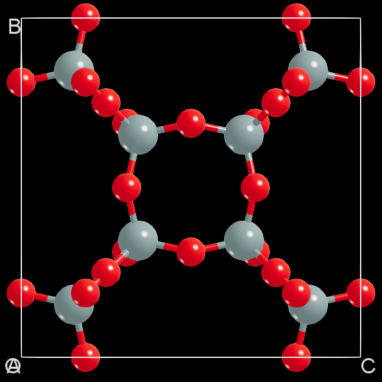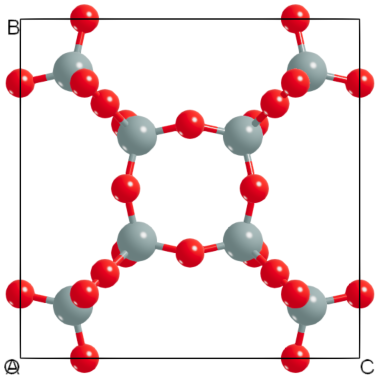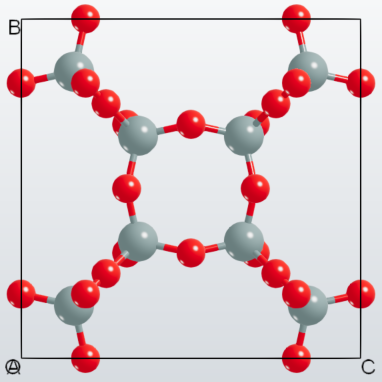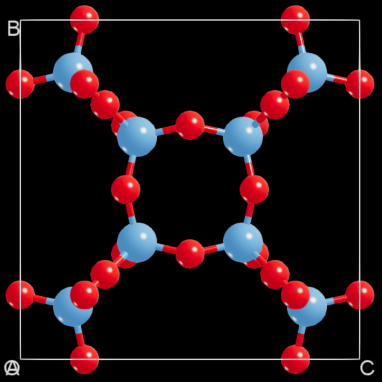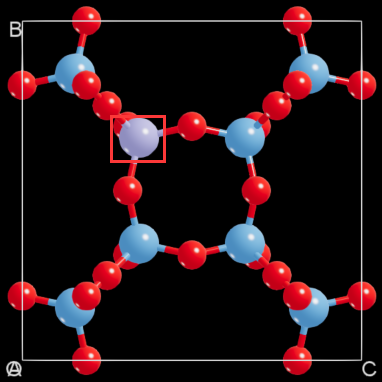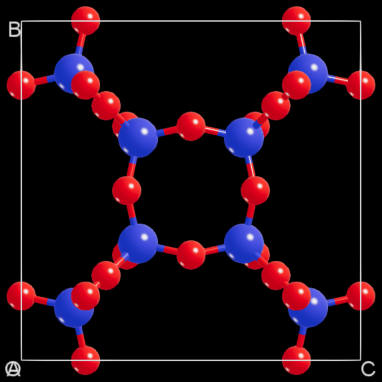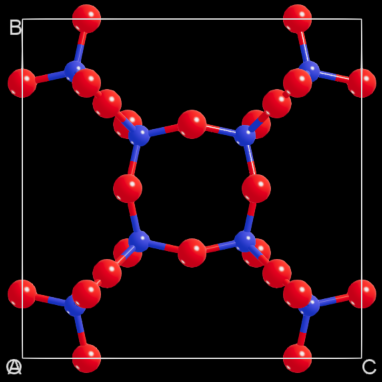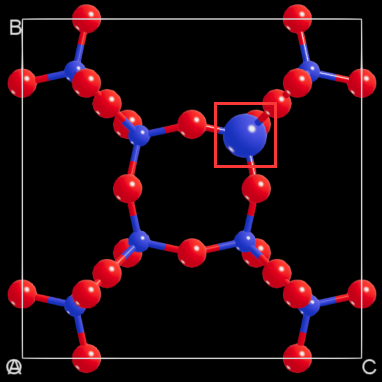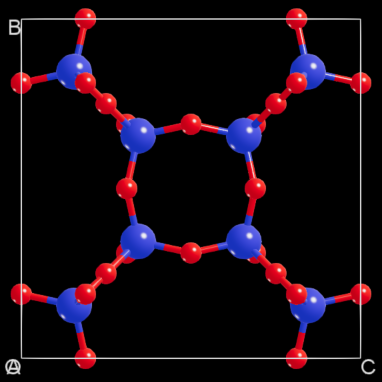7. 原子结构精修模块¶
Device Studio新增原子结构精修模块(Structure Refinement Module,简称: SRM ),该模块全面升级了原子结构3D显示的渲染和抗锯齿效果,以 等价原子 的形式显示原子结构,支持球棍或多面体模式,若以多面体模式显示,可调节多面体的透明度;可修改原子结构中同一元素、多个原子或某一原子的颜色、半径和光照;具有Device Studio初始模板,用户可自定义颜色、半径或光照参数创建专属模板,并应用于导入原子结构精修模块的原子结构。
本章节中将全部以 Si16O32晶体结构 ( Si16O32.hzw )为例来详细描述原子结构精修模块的功能。
原子结构精修模块主要功能 如下:
新增原子结构精修模块功能,全面升级了原子结构3D显示的渲染和抗锯齿效果;
原子结构显示更光滑立体,显示效果更好。
新增以 等价原子 形式显示原子结构,支持球棍模式或多面体模式;
支持用户选择原子结构的显示模式,球棍模式或多面体模式;
多面体模式时,支持调节多面体的颜色和透明度。
新增支持结构3D视图编辑功能;
支持修改原子结构中同一元素、多个原子或某一原子的颜色、半径和光照。
新增Device Studio初始模板功能;
目前含有2套Device Studio初始模板,支持用户选择模板并应用到原子结构中;
模板根据元素周期表设置,包含颜色、半径、光照以及背景颜色等参数。
新增支持创建用户专属模板功能;
支持用户设置模板颜色、半径、光照以及背景颜色等参数,生成专属模板并应用。
新增支持控制Axes、Cell和OABC在 SRM-结构显示区域 显示或隐藏功能;
新增支持设置结构3D视图( SRM-结构显示区域 )背景颜色功能;
支持设置 SRM-结构显示区域 背景颜色,设置背景颜色为渐变效果。
新增结构导入、保存和导出功能。
支持导入并显示
.dsxml、.hzw、.xyz、.cif、.pdb、.mol结构文件;支持导出
.hzw、.xyz、.cif结构文件;支持将原子结构的3D视图以
.png、.jpg、.bmp、.pdf、.tif、.eps图片格式导出保存。
备注
.dsxml格式为Device Studio原子结构精修模块专属格式,若想编辑后的结构文件下次导入继续编辑,建议在 原子结构精修模块 界面如 图 7.1 中点击 File → Save As 存储为.dsxml格式。因原子结构精修模块显示结构文件的 3D视图 ,
.mol结构文件分为2D和3D,若用户需要导入该格式结构文件到原子结构精修模块,建议用户导入3D的.mol结构文件。
7.1. 原子结构精修模块图形界面介绍¶
原子结构精修模块(Structure Refinement Module,简称: SRM )的图形界面如 图 7.1 所示。
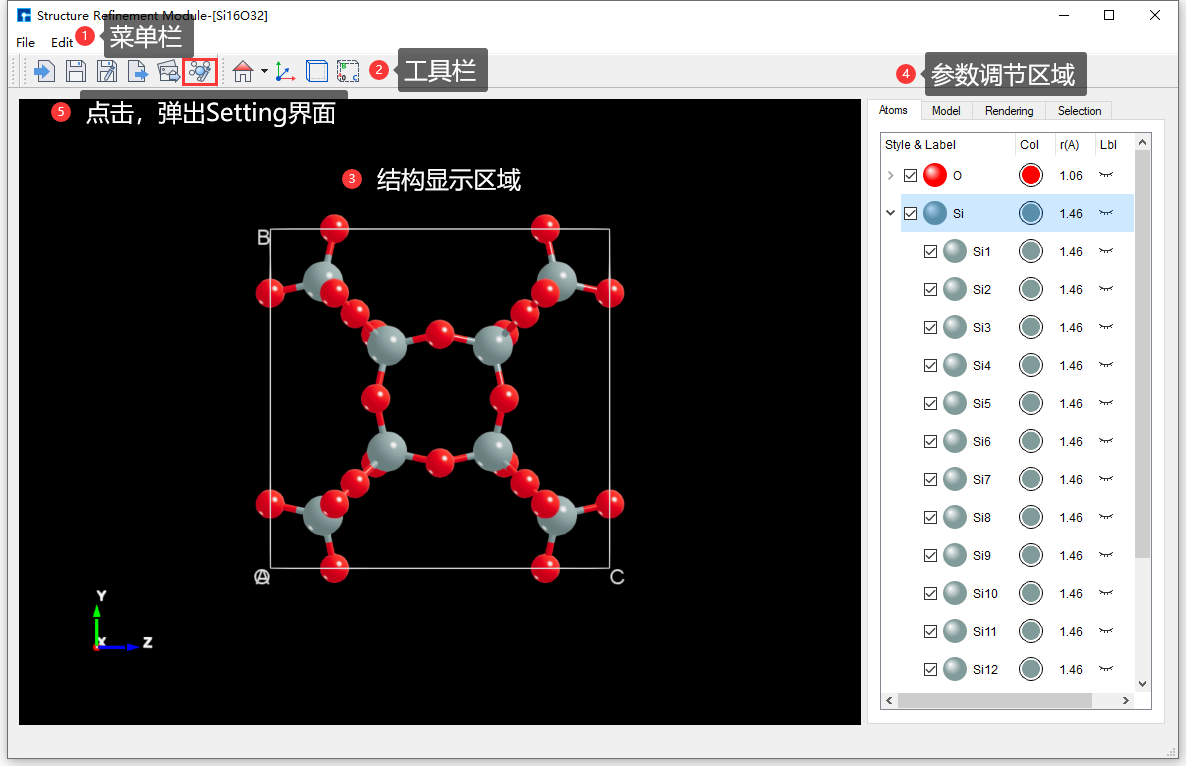
图 7.1 原子结构精修模块图形界面¶
7.1.1. SRM-菜单栏¶
原子结构精修模块(Structure Refinement Module,简称: SRM )菜单栏如 图 7.2 所示。

图 7.2 原子结构精修模块菜单栏¶
7.1.1.1. SRM-菜单栏-File¶
点击原子结构精修模块(Structure Refinement Module,简称: SRM )菜单栏上 File ,界面如 图 7.3 所示。
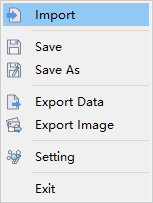
图 7.3 SRM-菜单栏-File¶
Import :点击后,弹出导入结构文件(
.dsxml、.hzw、.xyz、.cif、.pdb、.mol)界面如 图 7.27 所示,用户可根据需要导入原子结构。Save :默认置灰,不允许进行操作,当用户对原子结构进行编辑后,自动高亮,允许操作,点击后,保存用户对原子结构编辑后的参数,点击后,调用 Save As 的弹出保存结构文件(
.dsxml)界面如 图 7.4 。Save As :点击后,弹出保存结构文件(
.dsxml)界面,用户可根据需要给结构文件命名,并选择存储位置,如 图 7.4 所示。Export Data :点击后,弹出导出结构文件(
.hzw、.xyz、.cif)界面,用户可选择导出文件的格式,可根据需要给结构文件命名,并选择存储位置,如 图 7.5 所示。Export Image :点击后,弹出导出图片文件(
.png、.jpg、.bmp、.pdf、.tif、.eps)界面,用户可根据需要给结构文件命名,并选择存储位置,如 图 7.6 所示。Setting :点击后,弹出Setting界面,该界面内包含Device Studio模板,可设置模板中元素半径、颜色和光照等参数。
Exit :点击后,关闭原子结构精修模块界面。
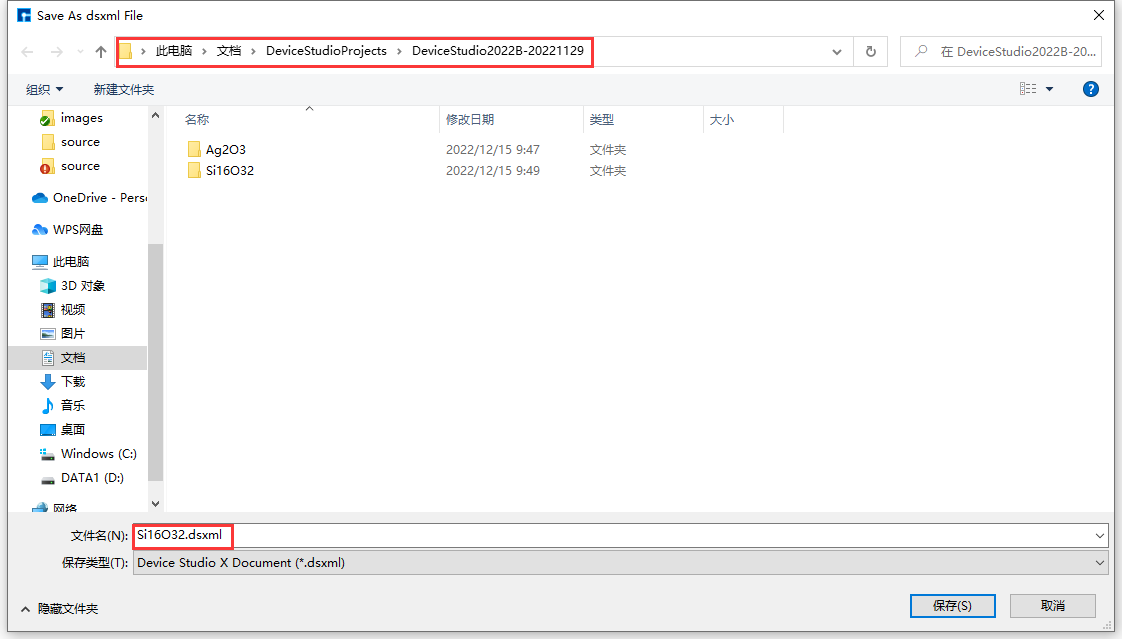
图 7.4 保存结构文件( .dsxml )界面¶
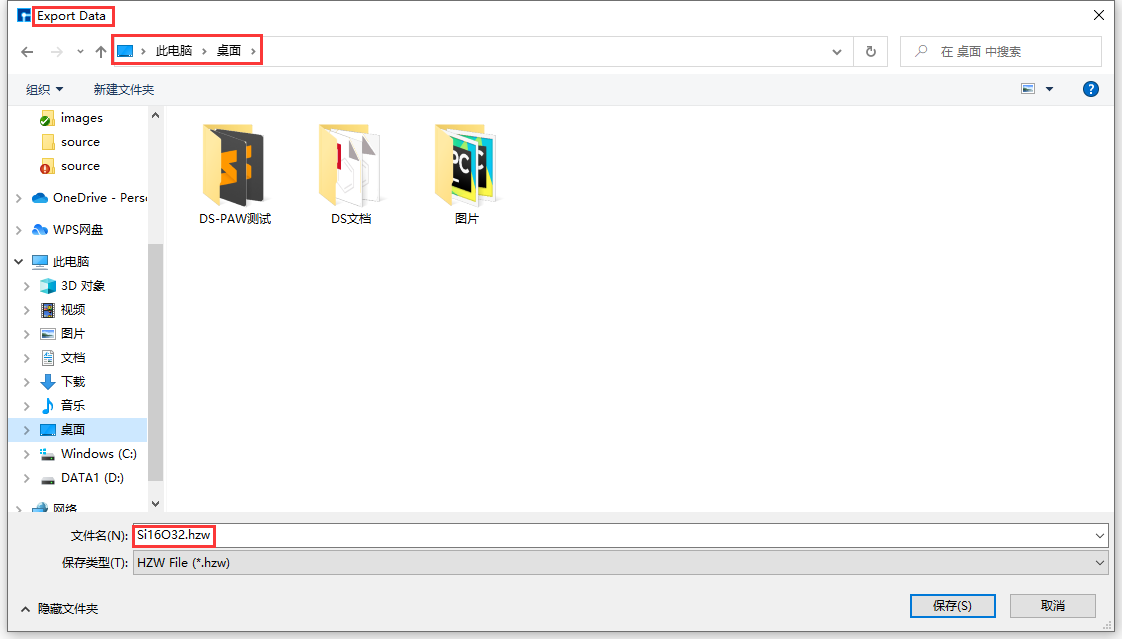
图 7.5 导出结构文件( .hzw 、 .xyz 、 .cif )界面¶
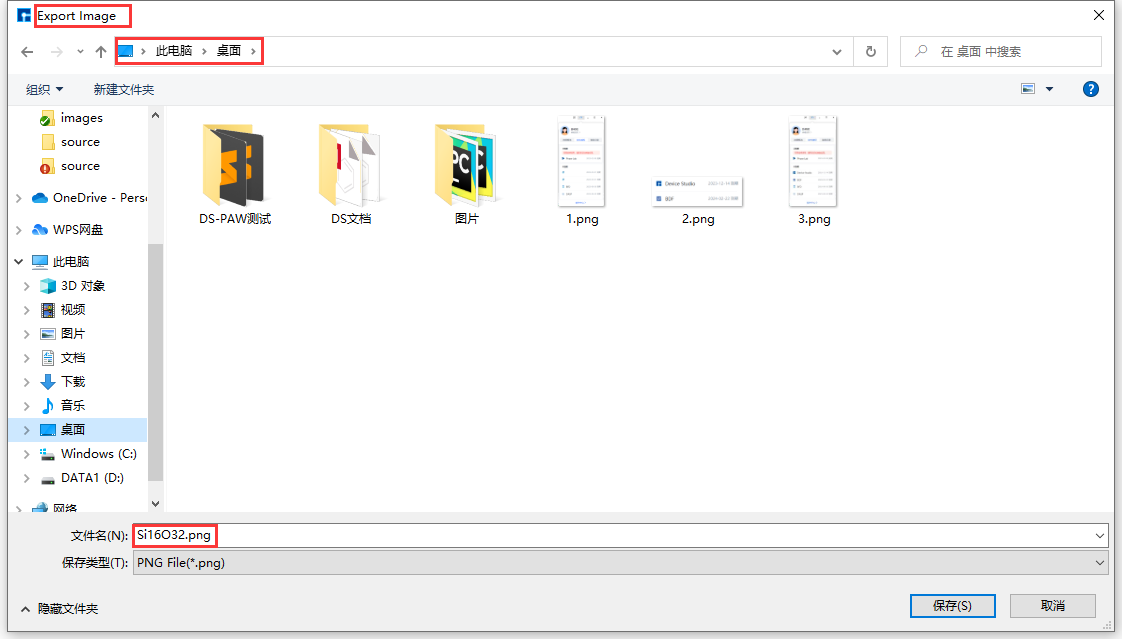
图 7.6 导出图片文件( .png 、 .jpg 、 .bmp 、 .pdf 、 .tif 、 .eps )界面¶
7.1.2. SRM-工具栏¶
原子结构精修模块(Structure Refinement Module,简称: SRM )菜单栏如 图 7.8 所示。
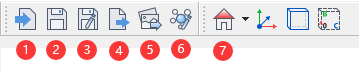
图 7.8 原子结构精修模块工具栏¶
SRM-工具栏 各图标功能如下表格所示:
标号 |
图标 |
图标英文名称 |
功能描述 |
|---|---|---|---|
1 |

|
Import |
点击后,弹出导入结构文件界面,用户可根据需要导入原子结构 |
2 |

|
Save |
点击后,保存用户对原子结构编辑后的参数 |
3 |

|
Save As |
点击后,弹出保存结构文件( |
4 |

|
Export Data |
点击后,弹出导出结构文件( |
5 |

|
Export Image |
点击后,弹出导出图片文件( |
6 |

|
Setting |
点击后,弹出Setting界面,该界面内包含Device Studio模板,可设置模板中元素半径、颜色和光照等参数 |
7 |

|
Home ZY View |
点击后,恢复原子结构在结构显示区域的初始状态,点击下拉可选择从不同视角查看结构的3D视图 |
8 |

|
Show Axes |
显示坐标轴 |
9 |

|
Hide Axes |
隐藏坐标轴 |
10 |

|
Show Cell |
当结构为晶体或器件时,显示其Cell |
11 |

|
Hide Cell |
当结构为晶体或器件时,隐藏其Cell |
12 |

|
Show OABC |
当结构为晶体或器件时,显示其OABC |
13 |

|
Hide OABC |
当结构为晶体或器件时,隐藏其OABC |
7.1.3. SRM-结构显示区域¶
原子结构精修模块(Structure Refinement Module,简称: SRM )结构显示区域如 图 7.9 所示,该区域的功能如下:
支持原子结构的3D视图的显示;
支持用户通过滚动 鼠标中键 将原子结构的3D视图放大或缩小;
支持用户按住 鼠标右键 ,拖动鼠标将原子结构的3D视图进行旋转;
支持用户按住 鼠标中键 ,拖动鼠标将原子结构的3D视图进行平移;
支持用户对原子结构进行编辑操作后的实时显示。
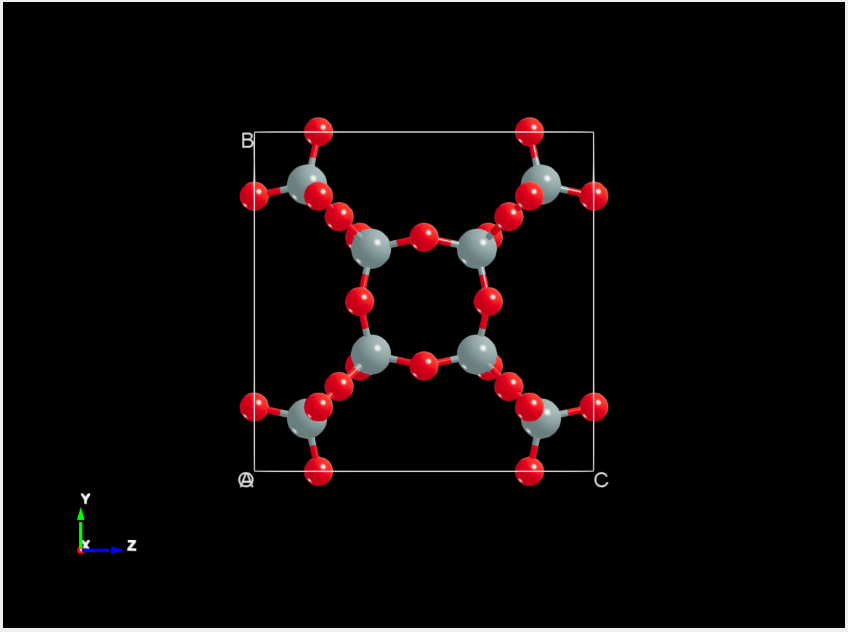
图 7.9 原子结构精修模块结构显示区域¶
7.1.4. SRM-参数调节区域¶
原子结构精修模块(Structure Refinement Module,简称: SRM )参数区域如 图 7.10 所示,该区域分为Atoms、Model、Rendering和Selection四个部分,下面将逐个说明。
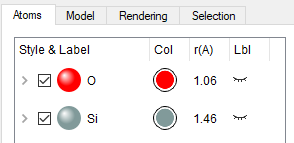
图 7.10 原子结构精修模块参数调节区域¶
备注
原子结构精修模块参数调节区域必须在已经导入结构的情况下才可激活使用,否则为置灰状态,无法进行操作,对于该区域的功能描述均在已经激活可使用的情况下进行说明。
7.1.4.1. SRM-参数调节区域-Atoms区域¶
原子结构精修模块(Structure Refinement Module,简称: SRM )参数调节区域的Atoms区域如 图 7.11 所示,该模块功能如下:
支持将原子结构中的原子按照元素模式收缩或按照标签模式铺开,默认按照元素模式收缩;
支持修改原子结构中同一元素的颜色和半径;
支持修改原子结构中某一原子的颜色和半径;
支持显示或隐藏原子结构中同一元素的所有原子;
支持显示或隐藏原子结构中某一原子;
支持显示或隐藏原子结构中同一元素的所有原子的标签;
支持显示或隐藏原子结构中的某一原子的标签。
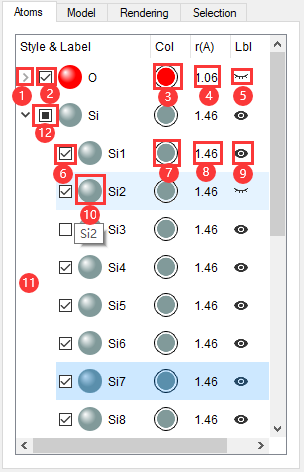
图 7.11 原子结构精修模块参数调节区域-Atoms区域¶
对原子结构精修模块(Structure Refinement Module,简称: SRM )参数调节区域的Atoms区域,即 图 7.11 中各标号功能进行说明如下:
图 7.11 中标号①:将结构中的原子按照元素模式收缩或按照标签模式铺开;
当按钮箭头向下时,点击可将所有铺开的
O原子按照O元素模式收缩;当按钮箭头像右时,点击可将所有的的
O原子按照标签模式铺开。
图 7.11 中标号②:在 SRM-结构显示区域 显示或隐藏结构中同一元素的所有原子;
勾选,则在 SRM-结构显示区域 显示所有的
O原子;不勾选,则在 SRM-结构显示区域 隐藏所有的
O原子。
图 7.11 中标号③:修改结构中同一元素的颜色;
备注
当原子结构为多面体模式显示时,修改结构中原子或元素的颜色,均会导致多面体颜色发生变化,用户可通过该方法修改多面体的颜色。
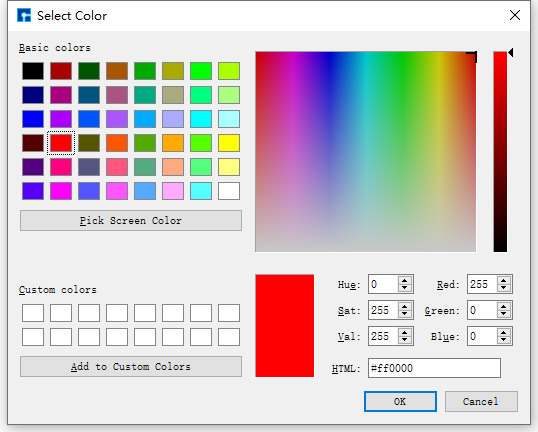
图 7.12 Select Color界面¶
备注
该半径数值为Double类型,只保留到小数点后2位有效数值。
图 7.11 中标号⑤:在 SRM-结构显示区域 显示或隐藏结构中同一元素所有原子的标签;
当眼睛按钮为闭眼时,则 SRM-结构显示区域 隐藏所有
O原子的标签;当眼睛按钮为睁眼时,则 SRM-结构显示区域 显示所有
O原子的标签。
图 7.11 中标号⑥:在 SRM-结构显示区域 显示或隐藏结构中某一原子;
勾选,则在 SRM-结构显示区域 显示
Si1原子;不勾选,则在 SRM-结构显示区域 隐藏
Si1原子。
图 7.11 中标号⑦:修改结构中某一原子的颜色;
图 7.11 中标号⑧:修改结构中某一原子的半径;
双击 图 7.11 中标号⑧ → 修改半径数值,即可修改
Si1原子半径。
图 7.11 中标号⑨:在 SRM-结构显示区域 显示或隐藏结构中某一原子的标签;
当眼睛按钮为闭眼时,则 SRM-结构显示区域 隐藏
Si1原子的标签;当眼睛按钮为睁眼时,则 SRM-结构显示区域 显示
Si1原子的标签。
图 7.11 中标号⑩:鼠标放置在该位置可悬浮显示原子的标签;
当原子标签过长显示不齐全时,可将鼠标放置在该位置,则会显示该原子完整的标签。如鼠标放置在 图 7.11 中标号⑩位置处,则显示
Si2原子完整的标签。
图 7.11 中标号⑪:可以是Atoms区域的任一位置,可通过鼠标右击的方式修改结构中所有元素的颜色或半径;
修改结构中所有元素颜色:右击 → Color → Device Studio template 1 或Device Studio template 2;
修改结构中所有元素半径:右击 → Radius → Device Studio template 1 或Device Studio template 2。
备注
Device Studio template 1和Device Studio template 2为Device Studio的初始模板,模板根据元素周期表设置,包含颜色、半径、光照以及背景颜色等参数,选择模板,则将模板中的一系列参数都应用到结构上。
7.1.4.2. SRM-参数调节区域-Model区域¶
原子结构精修模块(Structure Refinement Module,简称: SRM )参数调节区域的Model区域如 图 7.13 所示,该模块功能如下:
支持选择原子结构的显示模式,球棍模式或多面体模式;
多面体模式时,支持调节多面体透明度;
支持控制Axes、Cell和OABC在 SRM-结构显示区域 显示或隐藏功能;
支持设置 SRM-结构显示区域 背景颜色,设置背景颜色为渐变效果;
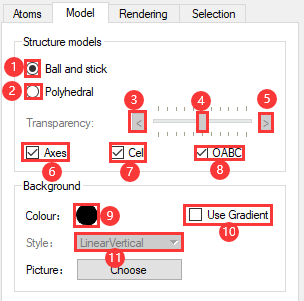
图 7.13 原子结构精修模块参数调节区域-Model区域¶
对原子结构精修模块(Structure Refinement Module,简称: SRM )参数调节区域的Model区域,即 图 7.13 中各标号功能进行说明如下:
图 7.13 中标号①:点击①,则选择原子结构的显示模式为球棍模式;
图 7.13 中标号②:点击②,则选择原子结构的显示模式为多面体模式;
图 7.13 中标号③:多面体模式时,点击③区域按钮,则使多面体的透明度增加,越来越透明;
图 7.13 中标号④:多面体模式时,鼠标拖动④区域按钮,可调节原子结构多面体的透明度;
鼠标左键点击④区域按钮,按住往左拖动,使多面体的透明度增加,越来越透明;
鼠标左键点击④区域按钮,按住往右拖动,使多面体的透明度降低,越来越不透明。
图 7.13 中标号⑤:多面体模式时,点击⑤区域按钮,则使多面体的透明度降低,越来越不透明;
备注
图 7.13 中标号③、④、⑤(即:多面体透明度调节),仅当图中②(Polyhedral)为选中状态时,即原子结构的显示模式为多面体模式时,方可激活使用;否则为置灰状态,无法使用。球棍模式和多面体模式只能二选一。
图 7.13 中标号⑥:在 SRM-结构显示区域 显示或隐藏坐标轴;
勾选,则在 SRM-结构显示区域 显示原子结构的坐标轴;
不勾选,则在 SRM-结构显示区域 隐藏原子结构的坐标轴。
图 7.13 中标号⑦:当结构为晶体或器件时,在 SRM-结构显示区域 显示或隐藏其Cell;
勾选,则在 SRM-结构显示区域 显示原子结构的Cell;
不勾选,则在 SRM-结构显示区域 隐藏原子结构的Cell。
图 7.13 中标号⑧:当结构为晶体或器件时,在 SRM-结构显示区域 显示或隐藏其OABC;
勾选,则在 SRM-结构显示区域 显示原子结构的OABC;
不勾选,则在 SRM-结构显示区域 隐藏原子结构的OABC。
备注
图 7.13 中标号⑦和⑧,仅当导入的结构为晶体或器件时,方可激活使用;若导入的结构为分子,该2个功能均为置灰状态,无法使用。
图 7.13 中标号⑨:修改 SRM-结构显示区域 背景颜色;
点击 图 7.13 中标号⑨ → 弹出Select Color界面如 图 7.12 所示 → 选择颜色或填写RGB值 → 点击 OK 按钮,即可修改 SRM-结构显示区域 背景颜色。
图 7.13 中标号⑩:设置 SRM-结构显示区域 背景颜色为渐变效果;
勾选,则设置背景颜色为渐变效果;
不勾选,则取消背景颜色的渐变效果。
图 7.13 中标号⑪:当 图 7.13 中标号⑩(即:Use Gradent)为勾选状态时,点击下拉按钮选择背景颜色的渐变类型。
备注
图 7.13 中标号⑪,当图中⑩(即:Use Gradent)为勾选状态时,方可激活使用;否则为置灰状态,无法使用。
7.1.4.3. SRM-参数调节区域-Rendering区域¶
原子结构精修模块(Structure Refinement Module,简称: SRM )参数调节区域的Rendering区域如 图 7.14 所示,该区域分3部分,分别为 Atom 、 Bonds 和 Lighting ,分别支持对原子、键和原子结构进行光照调节,其中原子和键的光照通过Multiplier(高光系数)、Diffuse(漫反射系数)和Shininess(光泽度)3个参数调节; Lighting 部分对整个原子结构进行光照调节。该模块功能如下:
支持对原子结构中的原子和键单独进行光照调节;
支持对整个原子结构进行光照调节。
支持设置几束光照射到原子结构中,最多4束;
支持调节光束照射在原子上的位置;
支持调节光束的亮度;
支持调节Ambient(环境光)参数。
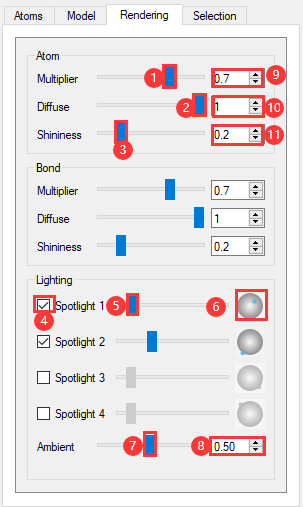
图 7.14 原子结构精修模块参数调节区域-Rendering区域¶
对原子结构精修模块(Structure Refinement Module,简称: SRM )参数调节区域的Rendering区域,即 图 7.14 中各标号功能进行说明如下:
Atom 部分:调节原子结构中原子的光照;
图 7.14 中标号①、②、③和⑨、⑩、⑪:鼠标拖动①、②、③位置 滑动按钮 或在⑨、⑩、⑪位置 设置数值 ,即通过Multiplier(高光系数)、Diffuse(漫反射系数)和Shininess(光泽度)3个参数调节结构中原子的光照,并可实时在 SRM-结构显示区域 看到调节效果。
Bond 部分:调节原子结构中键的光照;
该部分光照参数调节方式与 Atom 部分一致,这里不做说明。
Lighting 部分:调节整个原子结构中光照,Spotlight 1到Spotlight 4分别代表4束光,4束光的位置初始是不同且固定的,正面2束,背面2束,最多可设置4束光照射到原子结构上。
图 7.14 中标号④:控制光束(如:Spotlight 1)是否照射到原子上,并可实时在 SRM-结构显示区域 看到调节效果;
勾选,则光束(如:Spotlight 1)照射到原子上;
不勾选,则光束(如:Spotlight 1)不照射到原子上。
图 7.14 中标号⑤:调节光束(如:Spotlight 1)的亮度,并可实时在 SRM-结构显示区域 看到调节效果;
鼠标左键点击⑤区域按钮,按住往左拖动,则光束亮度降低,越来越暗;
鼠标左键点击⑤区域按钮,按住往右拖动,则光束亮度增加,越来越亮。
图 7.14 中标号⑥:调节光束照射在原子上的位置,并可实时在 SRM-结构显示区域 看到调节效果;
图 7.14 中标号⑦和⑧,鼠标拖动⑦位置 滑动按钮 或在⑧位置 设置数值 ,即通过Ambient(环境光)参数调节原子结构的光照,并可实时在 SRM-结构显示区域 看到调节效果。
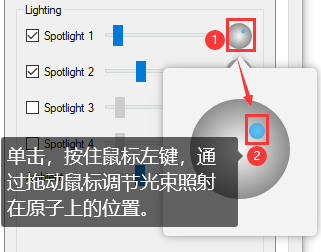
图 7.15 调节光束照射在原子上位置的操作界面¶
备注
Multiplier(高光系数)取值范围[0 1], Atom 和 Bond 部分默认值为0.7;
Diffuse(漫反射系数)取值范围[0 1], Atom 和 Bond 部分默认值为1;
Shininess(光泽度)取值范围[0.001 1], Atom 和 Bond 部分默认值为1;
Ambient(环境光)取值范围[0 1],默认值0.5。
7.1.4.4. SRM-参数调节区域-Selection区域¶
原子结构精修模块(Structure Refinement Module,简称: SRM )参数调节区域的Selection区域默认置灰,不允许进行操作,在 SRM-结构显示区域 选中原子,则可激活使用。如在 SRM-结构显示区域 选中Si16O32晶体结构中的 O43 原子,此时Selection区域显示 O43 原子属性如 图 7.16 所示。该模块功能如下:
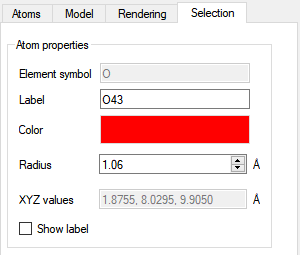
图 7.16 原子结构精修模块参数调节区域-Selection区域¶
Element symbol :显示选中原子(如:
O43原子)的元素名,不支持修改;Label :显示选中原子(如:
O43原子)的标签,支持编辑修改;Color :显示选中原子(如:
O43原子)的颜色。点击 Color 后的颜色按钮 → 弹出Select Color界面如 图 7.12 所示 → 选择颜色或填写RGB值 → 点击 OK 按钮,即可修改O43原子颜色;Radius :显示选中原子(如:
O43原子)的半径,支持编辑修改;XYZ values :显示选中原子(如:
O43原子)的坐标信息,不支持修改;Show label :勾选,则在 SRM-结构显示区域 显示选中原子(如:
O43原子)的标签;不勾选,则隐藏。
7.1.5. SRM-Setting界面¶
点击原子结构精修模块(Structure Refinement Module,简称: SRM )图形界面 SRM-工具栏 上的 Setting 图标如 图 7.17 ,则弹出原子结构精修模块Setting界面 如 图 7.18 所示。 该模块功能如下:
支持用户选择Device Studio初始模板并应用到结构中;
支持用户设置颜色、半径、光照以及背景颜色等参数,生成专属模板并应用。
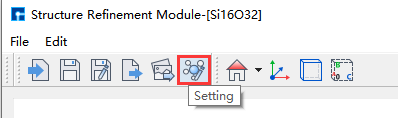
图 7.17 弹出Setting界面的操作步骤¶
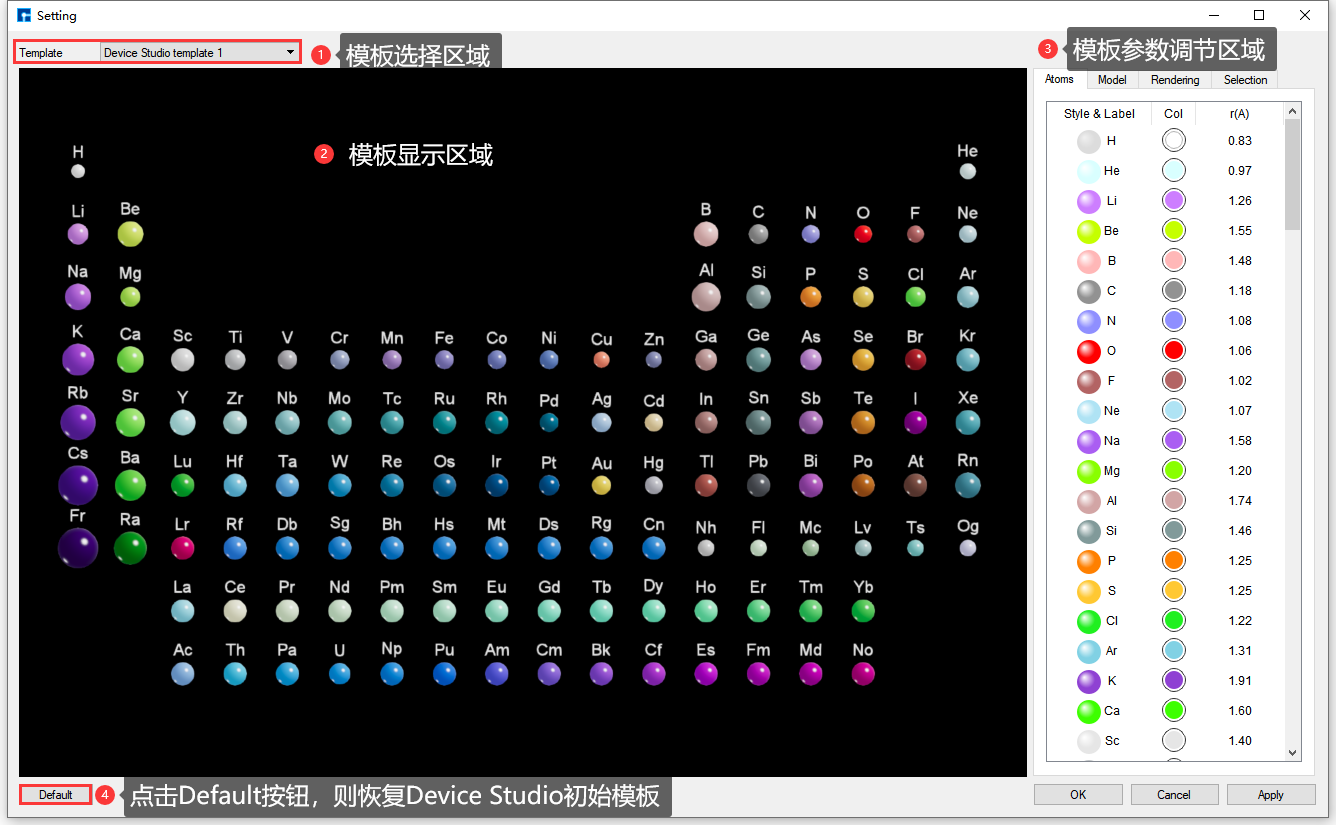
图 7.18 Setting界面(Device Studio template 1)¶
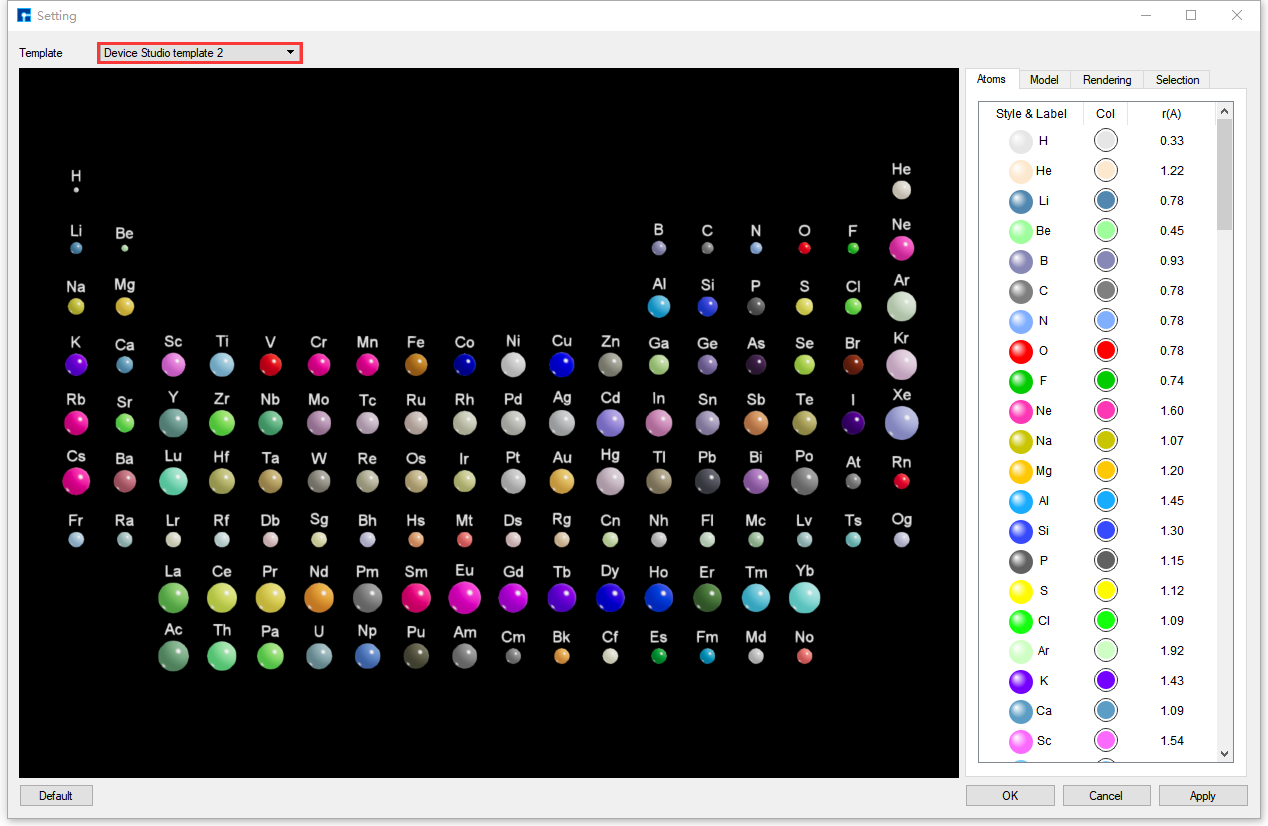
图 7.19 Setting界面(Device Studio template 2)¶
对原子结构精修模块Setting界面 图 7.18 中参数进行功能说明如下:
模板选择区域:
模板显示区域:
显示模板元素周期表结构文件,对模板的参数调节亦会实时在该区域显示;
模板参数调节区域:
该区域除了不能选择模板元素周期表结构的 多面体模式 ,其余功能与原子结构精修模块的 SRM-参数调节区域 一致,这里不做详细说明。
Default :点击该按钮,则恢复Device Studio初始模板;
OK :点击该按钮,关闭Setting界面,保存模板参数,并参数应用到原子结构精修模板界面中的结构;
Cancel :点击该按钮,关闭Setting界面,不保存模板参数;
Apply :点击该按钮,不关闭Setting界面,保存模板参数,并参数应用到原子结构精修模板界面中的结构。
备注
若想生成用户专属模板,可在Device Studio初始模板Device Studio template 1和Device Studio template 2分别如 图 7.18 和 图 7.19 的基础上,设置颜色、半径、光照以及背景颜色等参数,点击Setting界面上的 OK 或 Apply 即可。具体参数设置操作可参考 SRM-参数调节区域 。
7.2. 在原子结构精修模块导入结构¶
在使用原子结构精修模块(Structure Refinement Module,简称: SRM )之前需 登录并启动Device Studio 并 创建Device Studio项目,导入Si16O32晶体结构(鼠标拖动Si16O32结构文件到Device Studio的 项目管理区域(Project Explorer) 即可 导入结构 ),通过Device Studio主界面进入原子结构精修模块,并在原子结构精修模块中导入结构有2种方式。
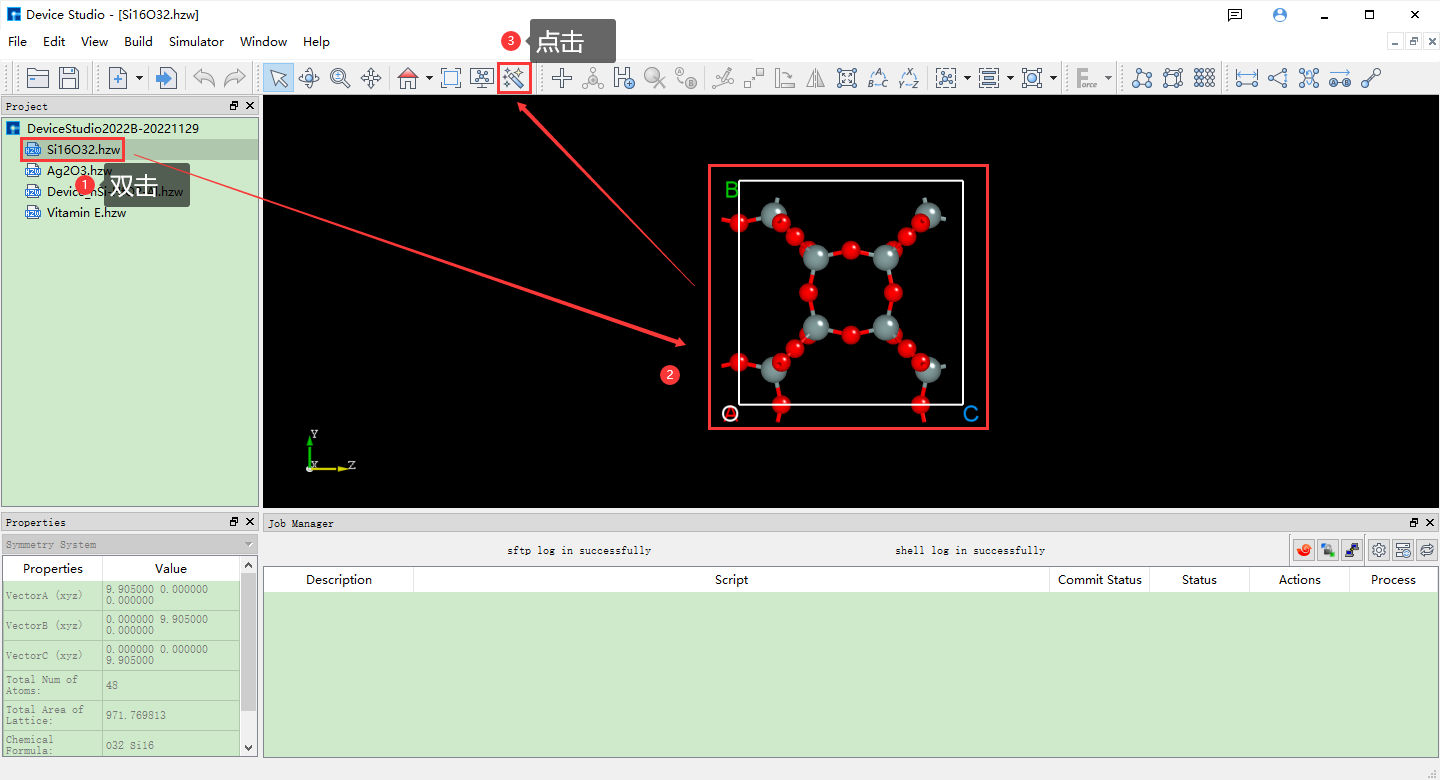
图 7.20 显示Si16O32晶体结构的Device Studio主界面( 不显示等价原子 )¶
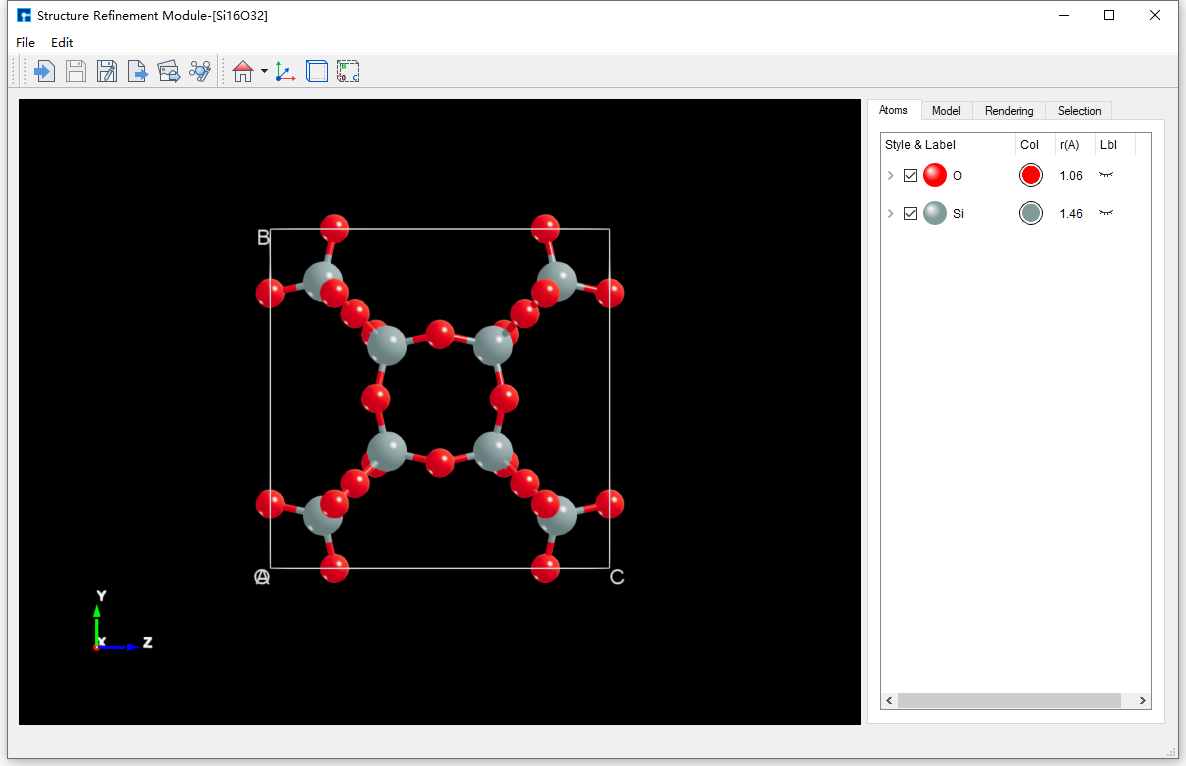
图 7.21 导入Si16O32晶体结构的原子结构精修模块界面( 显示等价原子 )¶
Si16O32晶体结构在Device Studio主界面和原子结构精修模块界面中分别以 不显示等价原子 和 显示等价原子 的方式显示,分别如 图 7.22 和 图 7.23 所示。
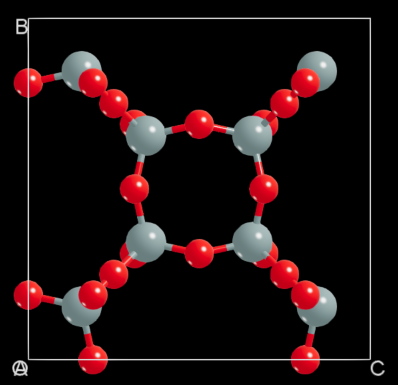
图 7.22 Si16O32晶体结构不显示等价原子¶ |
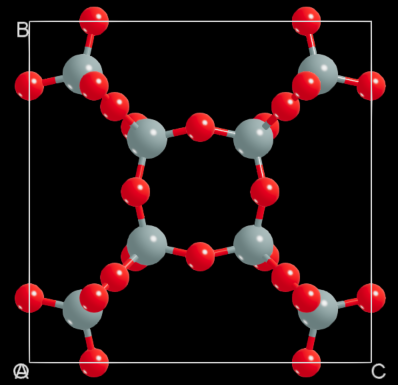
图 7.23 Si16O32晶体结构显示等价原子¶ |
方式二:Device Studio主界面中没有显示结构,如 图 7.24 所示操作,即可进入原子结构精修模块如 图 7.25 。如 图 7.26 和 图 7.27 所示操作,即可将Si16O32晶体结构导入原子结构精修模块,导入Si16O32晶体结构后的原子结构精修模块界面如 图 7.21 所示。
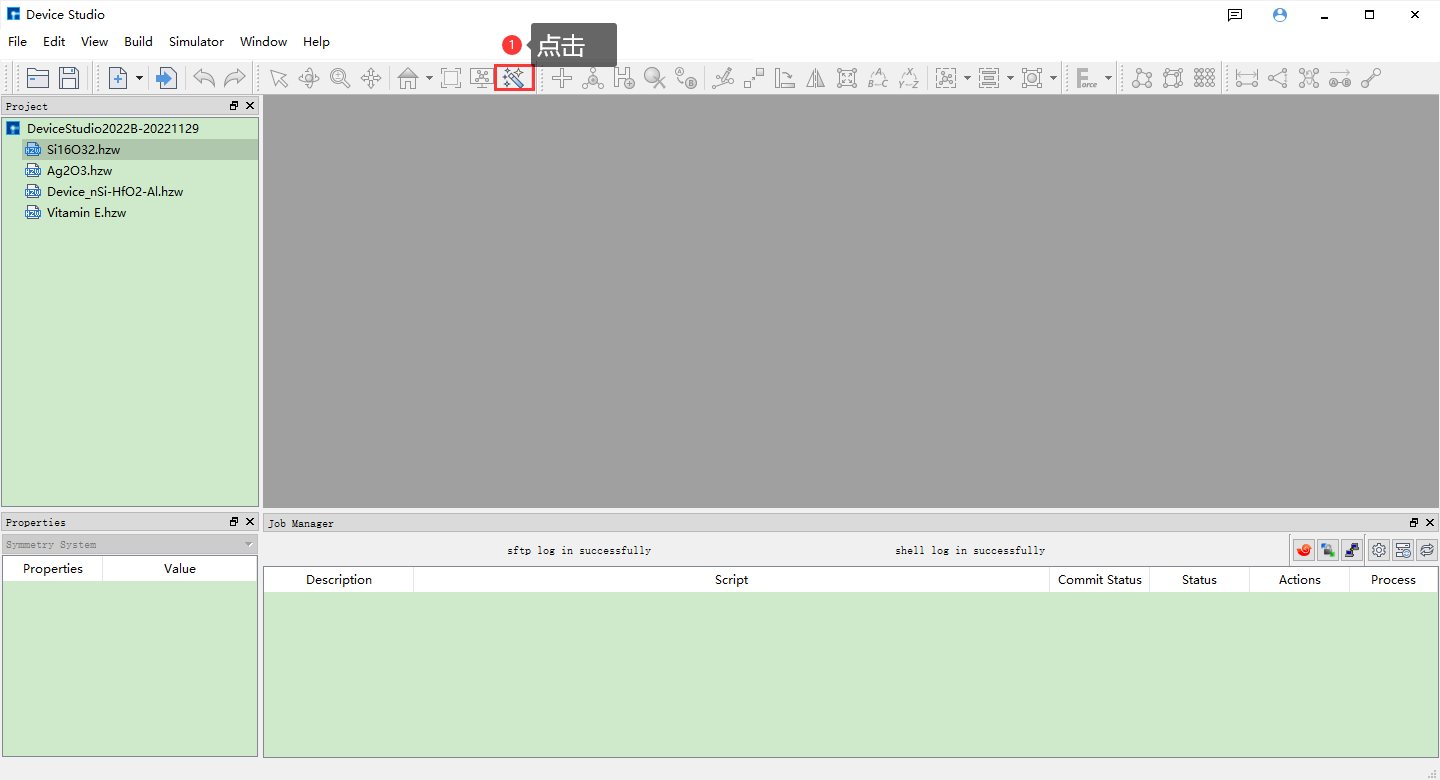
图 7.24 没有显示结构的Device Studio主界面¶
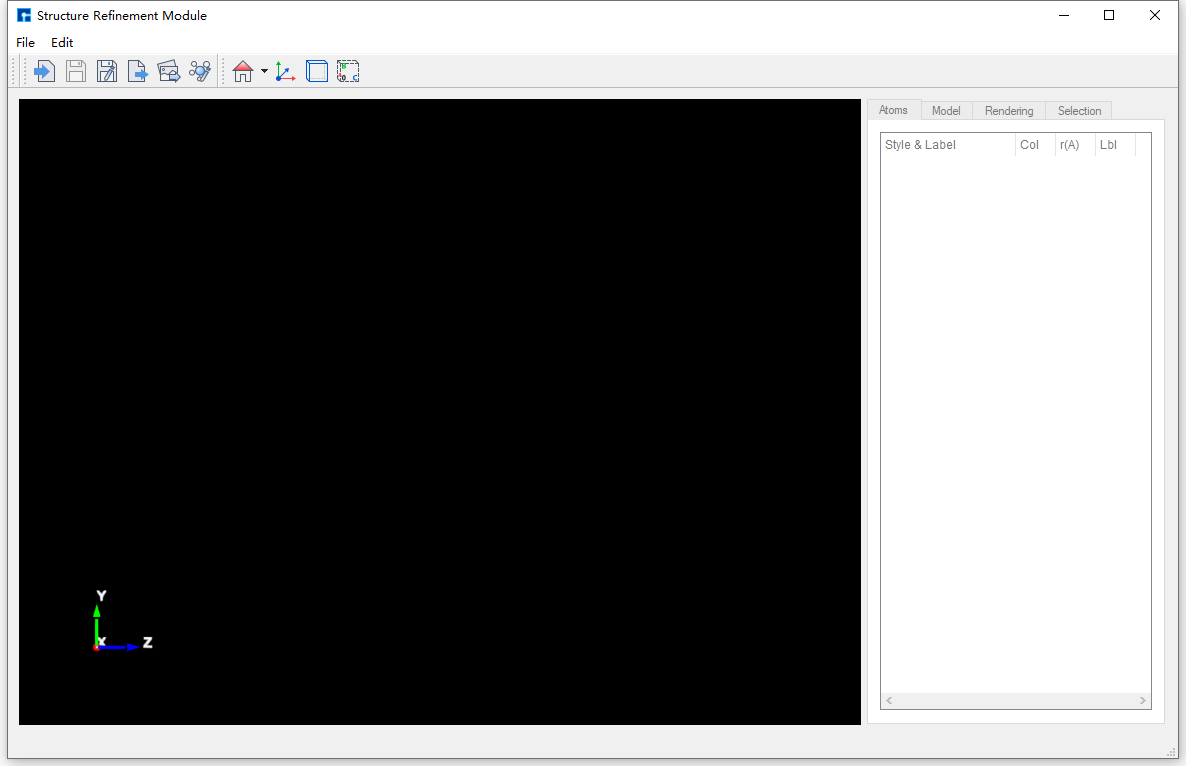
图 7.25 没有显示结构的原子结构精修模块界面¶

图 7.26 弹出原子结构精修模块导入结构操作界面¶
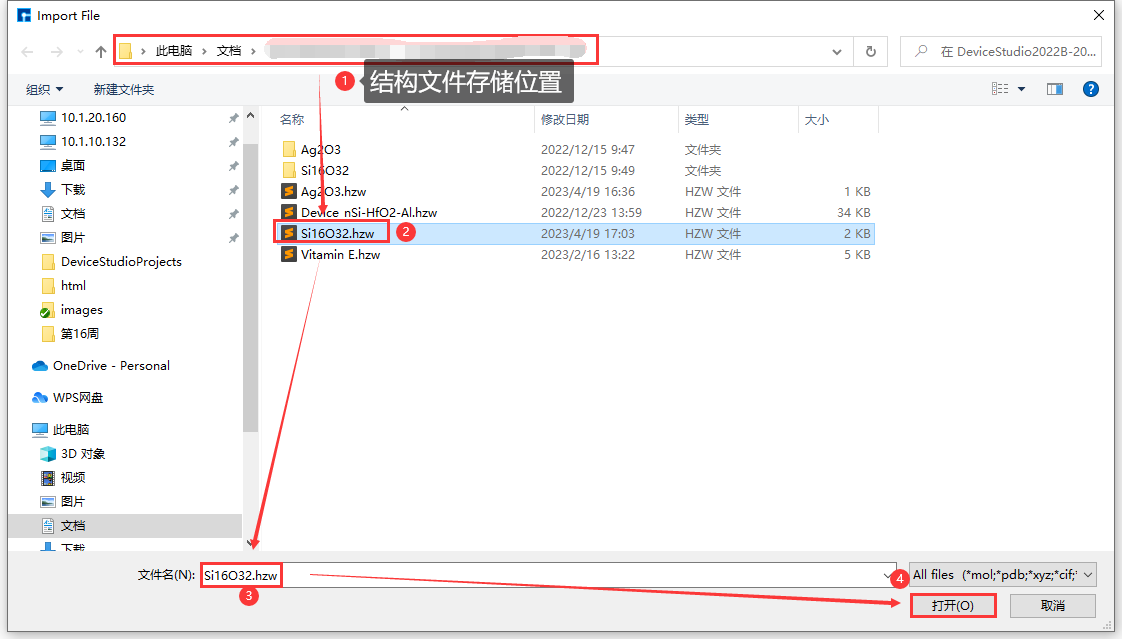
图 7.27 选中Si16O32晶体结构文件导入原子结构精修模块操作界面¶
7.3. 修改原子结构精修模块背景颜色¶
修改原子结构精修模块背景颜色,需在 导入结构 的情况下修改,如已经在该模块导入 Si16O32晶体结构 如 图 7.21 所示,导入结构的操作可参考 在原子结构精修模块导入结构 节内容,具体操作这里不做详细说明。
以 Si16O32晶体结构 为例,来详细描述在原子结构精修模块 如何修改显示Si16O32晶体结构的背景颜色 ,即修改 SRM-结构显示区域 的背景颜色。
如 图 7.28 所示为将显示Si16O32晶体结构的 背景颜色 由 纯黑色 修改为 纯白色 的操作界面。
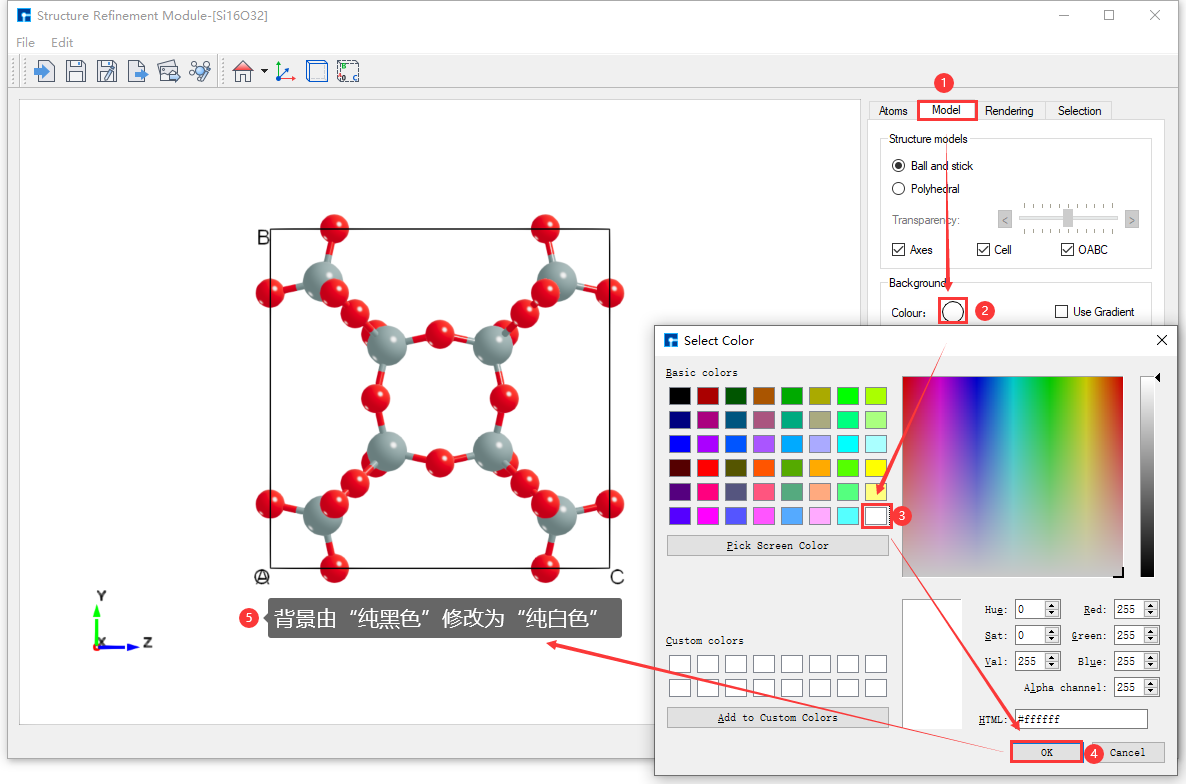
图 7.28 将显示Si16O32晶体结构的 背景颜色 由 纯黑色 修改为 纯白色 的的操作界面¶
如 图 7.29 所示为将显示Si16O32晶体结构的 背景颜色 由 纯白色 修改为 渐变色效果 的操作界面。
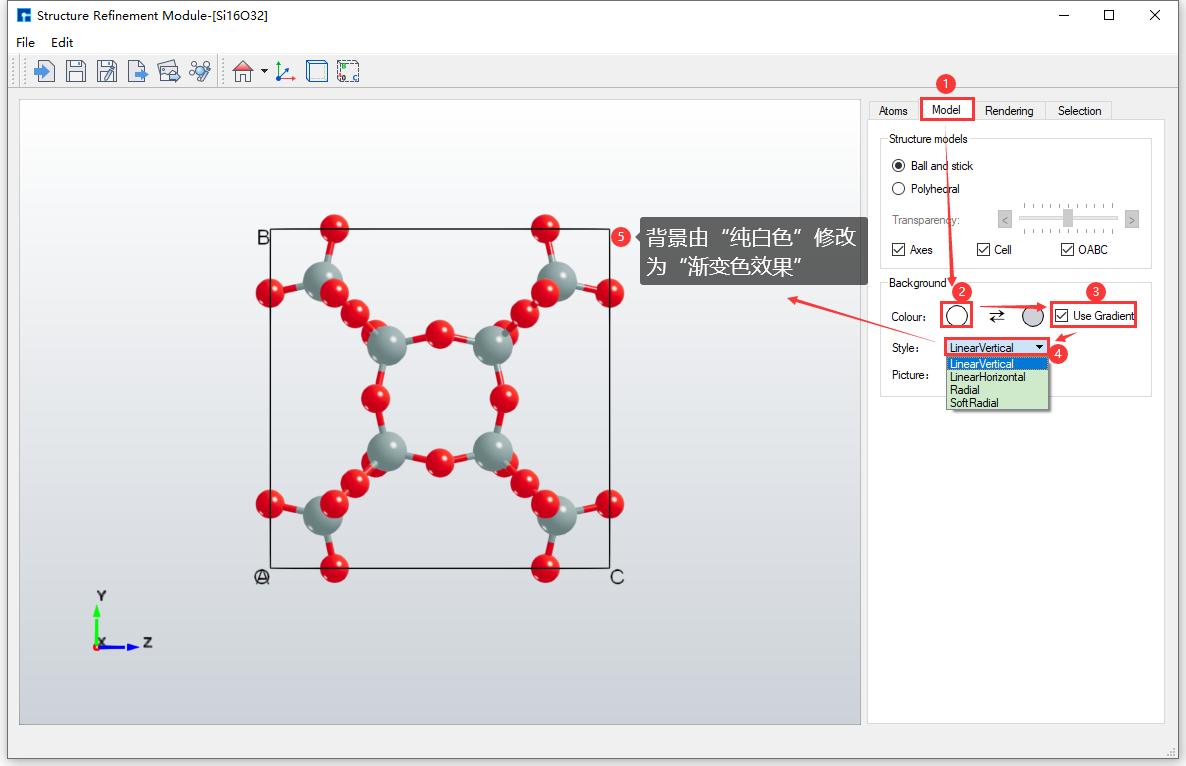
图 7.29 将显示Si16O32晶体结构的 背景颜色 由 纯白色 修改为 渐变色效果 的操作界面¶
备注
原子结构精修模块的背景颜色主要通过 SRM-参数调节区域-Model区域 修改,用户可详细阅读该节内容了解详情。
7.4. 修改结构中原子的颜色¶
修改结构中原子的颜色,需在 导入结构 的情况下修改,如已经在原子结构精修模块中导入 Si16O32晶体结构 如 图 7.21 所示,导入结构的操作可参考 在原子结构精修模块导入结构 节内容,具体操作这里不做详细说明。
以 Si16O32晶体结构 为例,来详细描述在原子结构精修模块 如何修改Si16O32晶体结构中原子的颜色 。
7.4.1. 修改结构中同一元素的颜色¶
如 图 7.30 所示为将Si16O32晶体结构中 Si 元素(即:所有的 Si 原子)的颜色修改为 蓝色 (RGB值为 [85 170 255] )的操作界面。
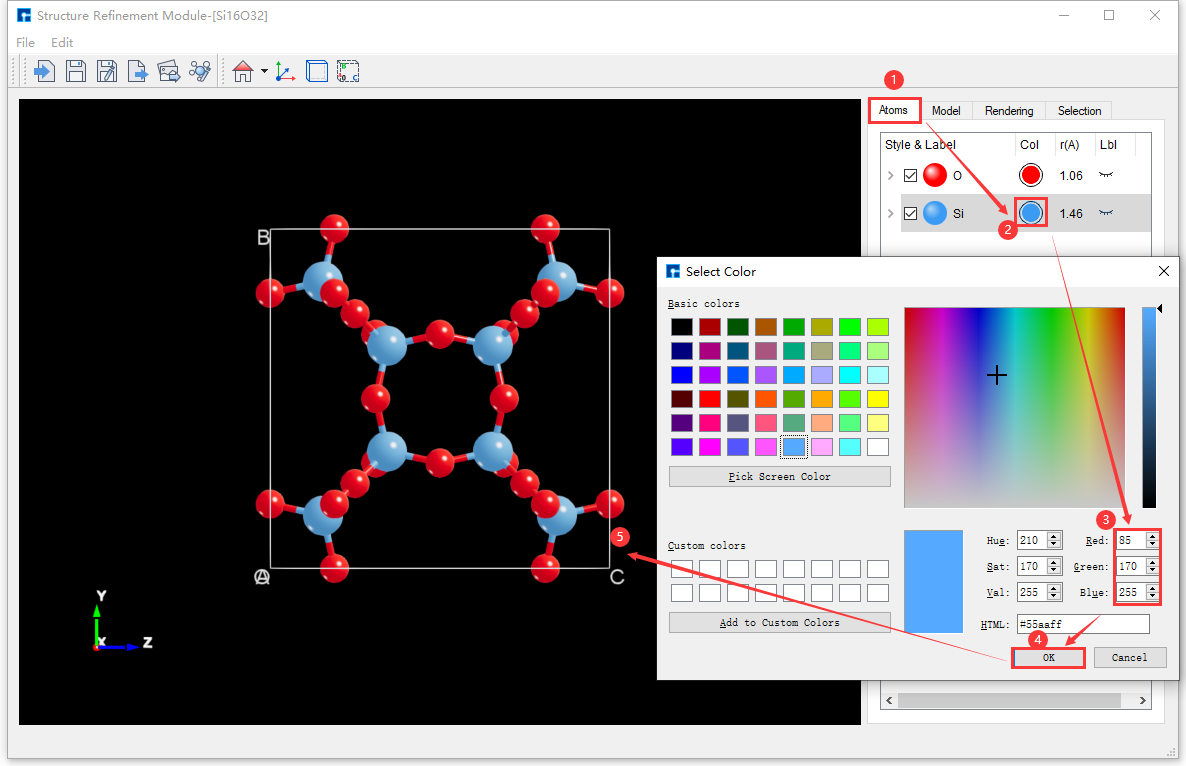
图 7.30 将Si16O32晶体结构中 Si 元素的颜色修改为 蓝色 (RGB值为 [85 170 255] )的操作界面¶
7.4.2. 修改结构中某一原子的颜色¶
在 图 7.30 基础上,将Si16O32晶体结构中 Si11 原子的颜色修改为RGB值为 [170 170 255] 的方式有2种。
方式一:不选中
Si11原子,如 图 7.31 所示为将Si16O32晶体结构中Si11原子的颜色修改为RGB值为[170 170 255]操作界面;
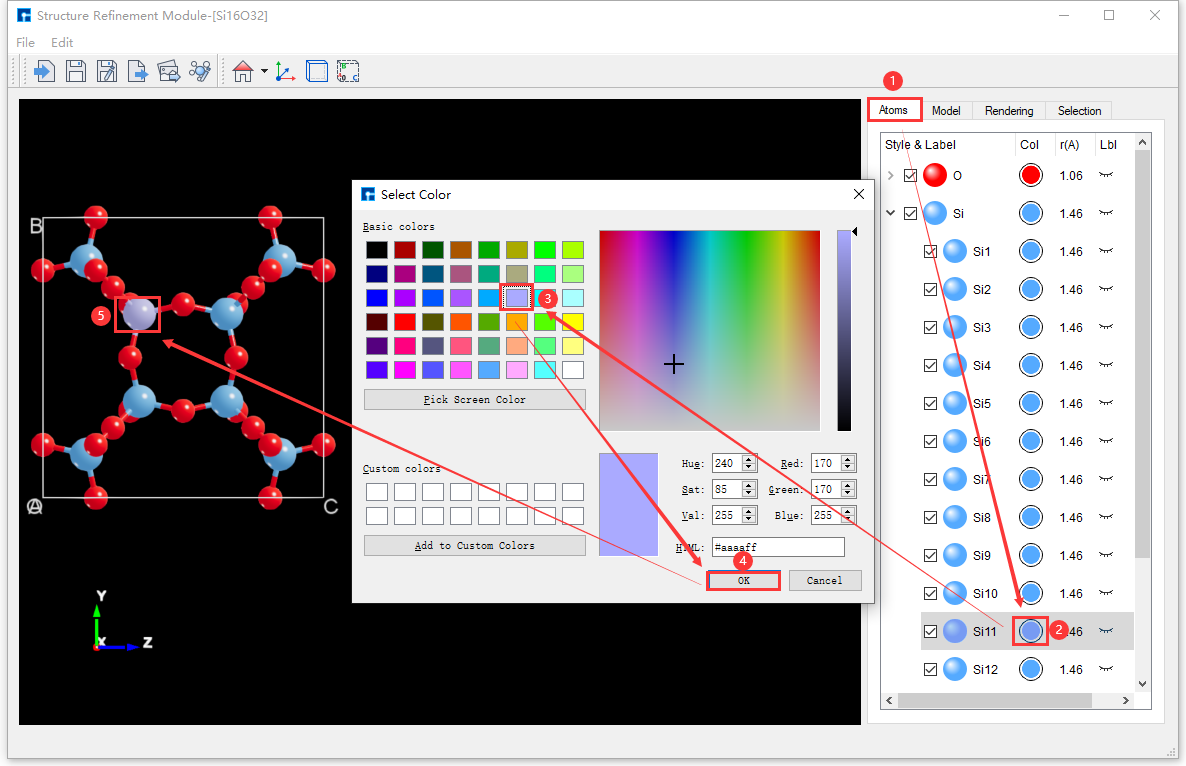
图 7.31 不选中原子:将Si16O32晶体结构中 Si11 原子的颜色修改为RGB值为 [170 170 255] 操作界面¶
方式二:鼠标点击选中
Si11原子,如 图 7.32 所示为将Si16O32晶体结构中Si11原子的颜色修改为RGB值为[170 170 255]操作界面。
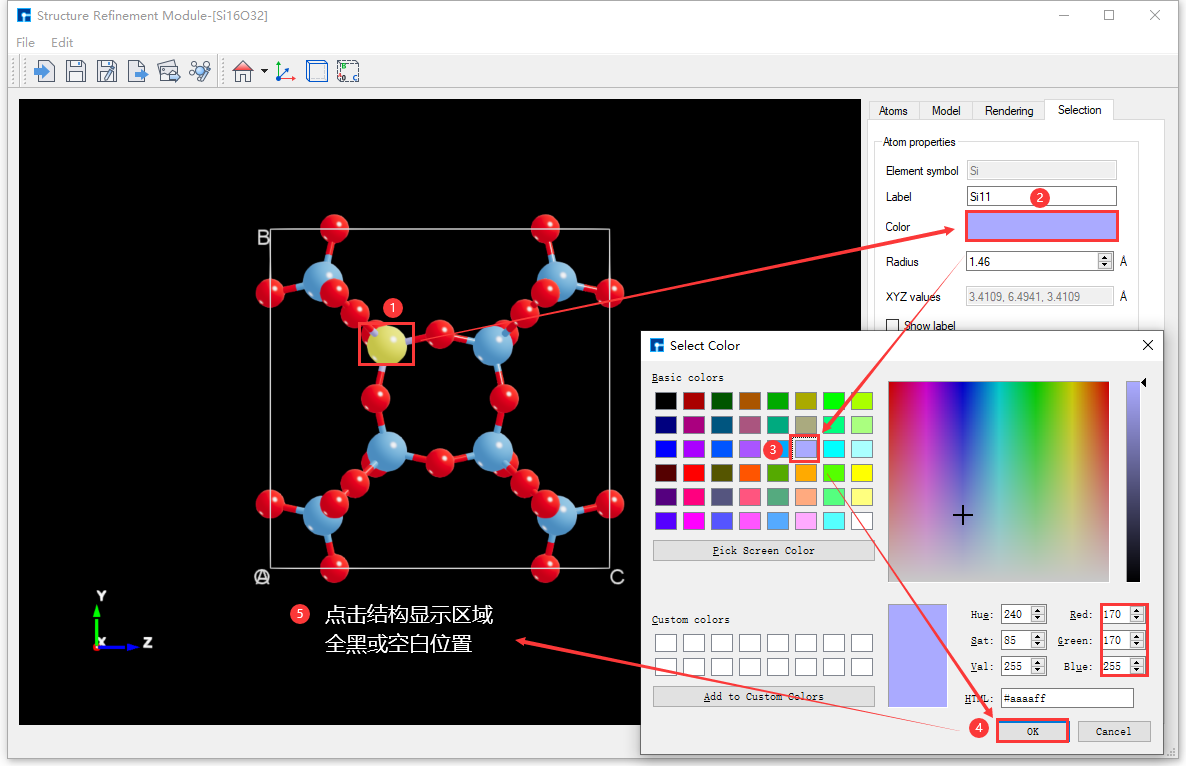
图 7.32 选中原子:将Si16O32晶体结构中 Si11 原子的颜色修改为RGB值为 [170 170 255] 操作界面¶
7.4.3. 修改结构中所有元素的颜色¶
Device Studio初始模板Device Studio template 1和Device Studio template 2分别如 图 7.18 和 图 7.19 所示
Si16O32晶体结构中含 Si 和 O 2种元素,在 图 7.32 基础上修改Si16O32晶体结构中所有元素的颜色(可认为切换为Device Studio template 2模板的颜色)的操作界面如 图 7.33 所示,修改完成后的界面如 图 7.34 所示。
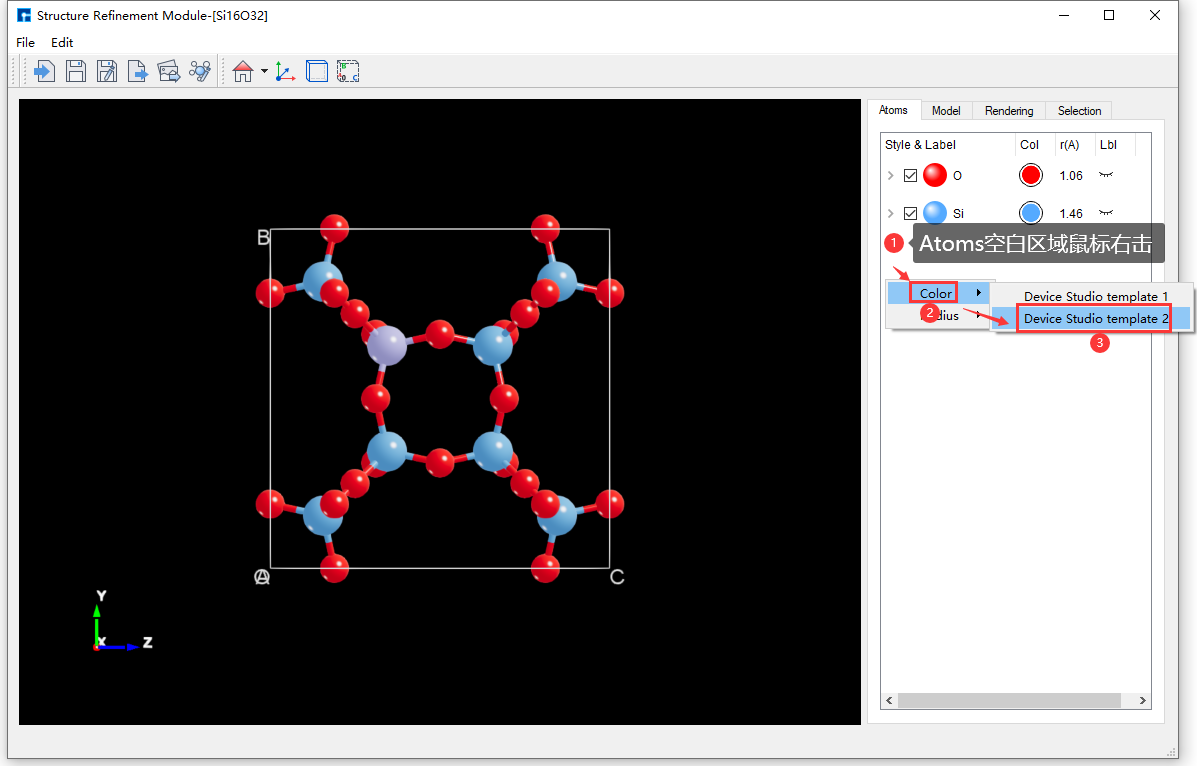
图 7.33 修改Si16O32晶体结构中所有元素的颜色的操作界面¶
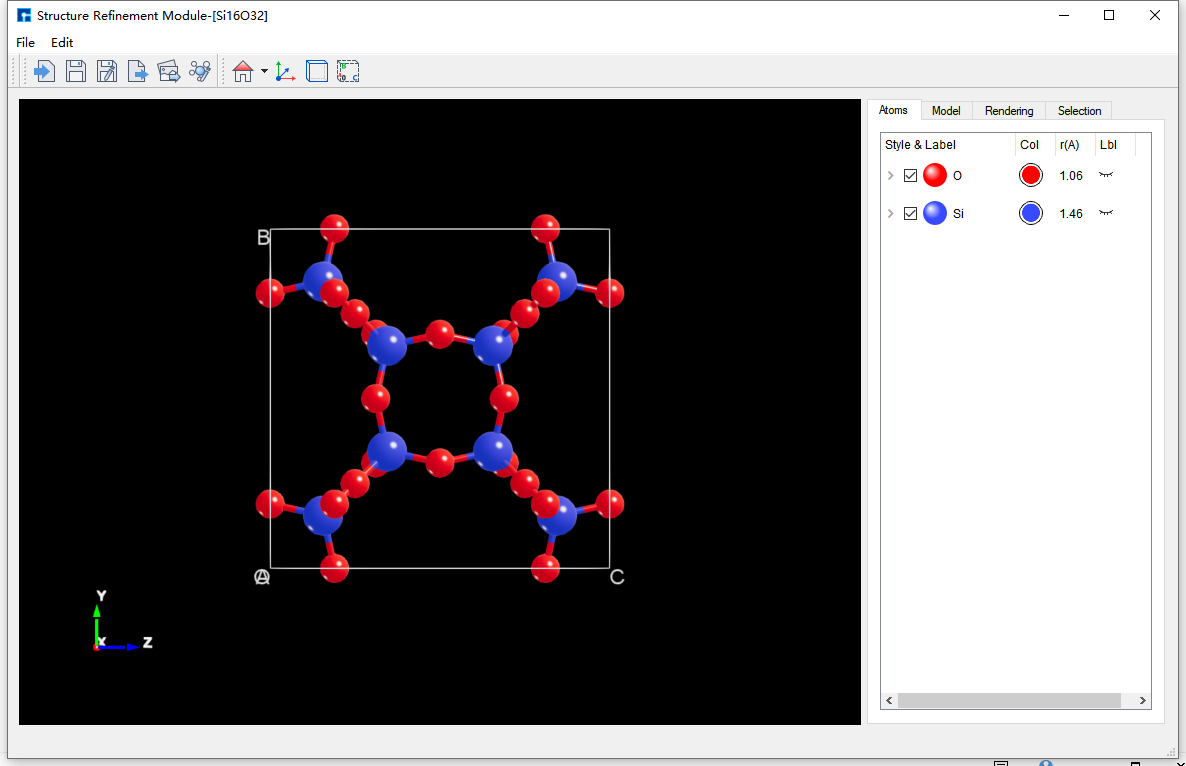
图 7.34 修改Si16O32晶体结构中所有元素颜色完成后的界面¶
备注
通过在 SRM-参数调节区域-Atoms区域 空白区域鼠标右击 → Color → Device Studio template 1 或Device Studio template 2的方式修改结构中所有元素的颜色,只是将模板中的颜色参数应用到结构中,半径参数不应用。
7.5. 修改结构中原子的半径¶
修改结构中原子的半径,需在 导入结构 的情况下修改,在 图 7.34 基础上,以 Si16O32晶体结构 为例,来详细描述在原子结构精修模块 如何修改Si16O32晶体结构中原子的半径 。
7.5.1. 修改结构中同一元素的半径¶
如 图 7.35 所示为将Si16O32晶体结构中 Si 元素(即:所有的 Si 原子)的半径由 1.46 修改为 0.80 的操作界面。
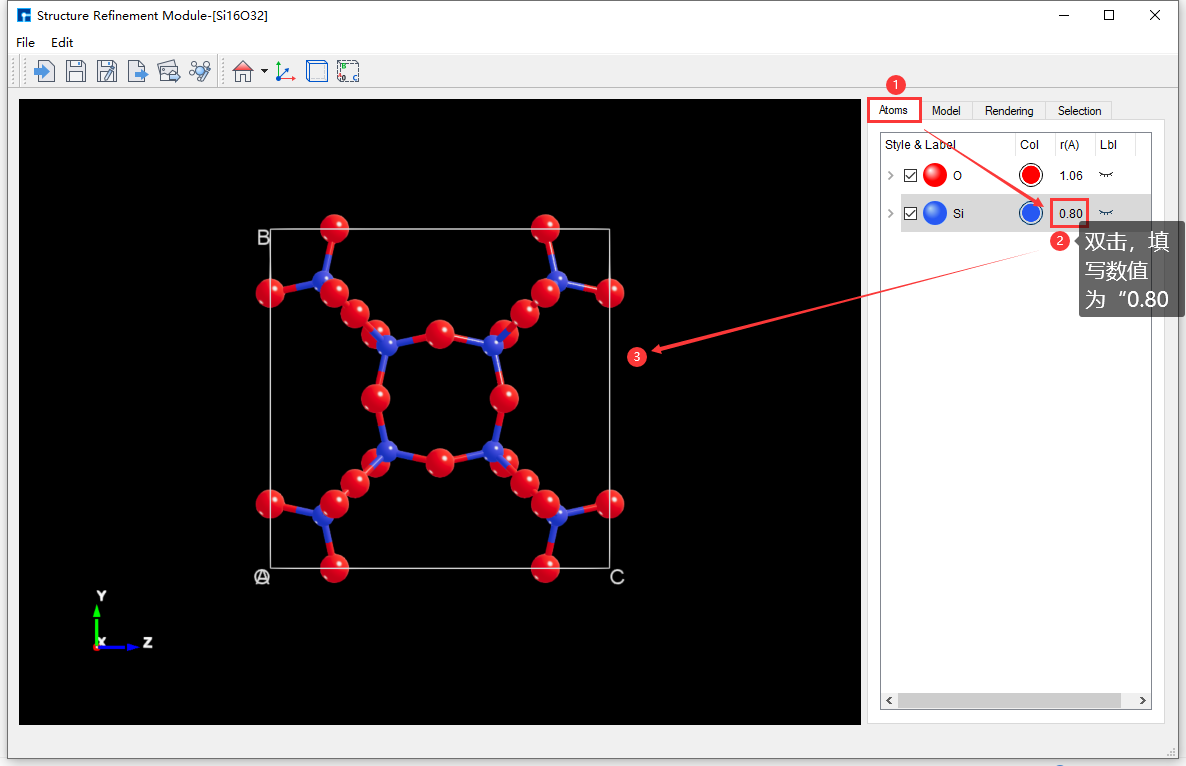
图 7.35 将Si16O32晶体结构中 Si 元素的半径由 1.46 修改为 0.80 的操作界面¶
7.5.2. 修改结构中某一原子的半径¶
在 图 7.35 基础上,将Si16O32晶体结构中 Si16 原子的半径由 0.80 修改为 1.60 的方式有2种。
方式一:不选中
Si16原子,如 图 7.36 所示为将Si16O32晶体结构中Si16原子的半径由0.80修改为1.60的操作界面;
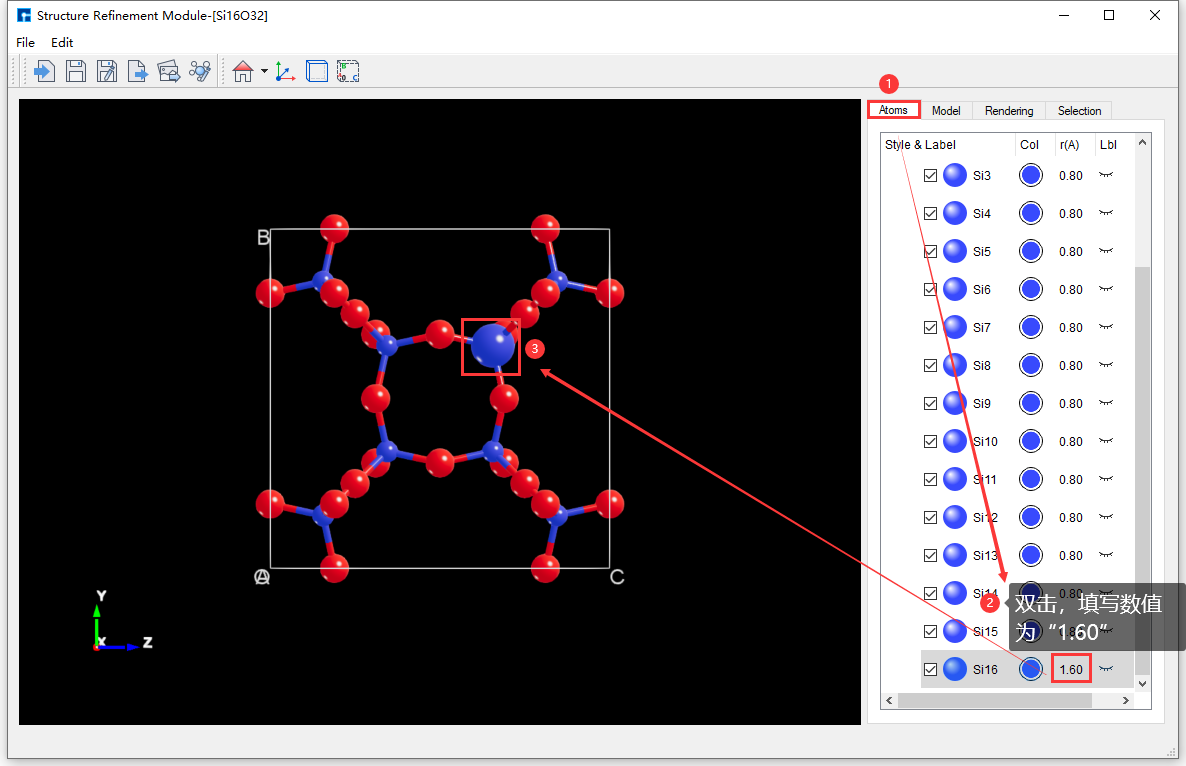
图 7.36 不选中原子:将Si16O32晶体结构中 Si16 原子的半径由 0.80 修改为 1.60 的操作界面¶
方式二:鼠标点击选中
Si16原子,如 图 7.37 所示为将Si16O32晶体结构中Si16原子的半径由0.80修改为1.60的操作界面。
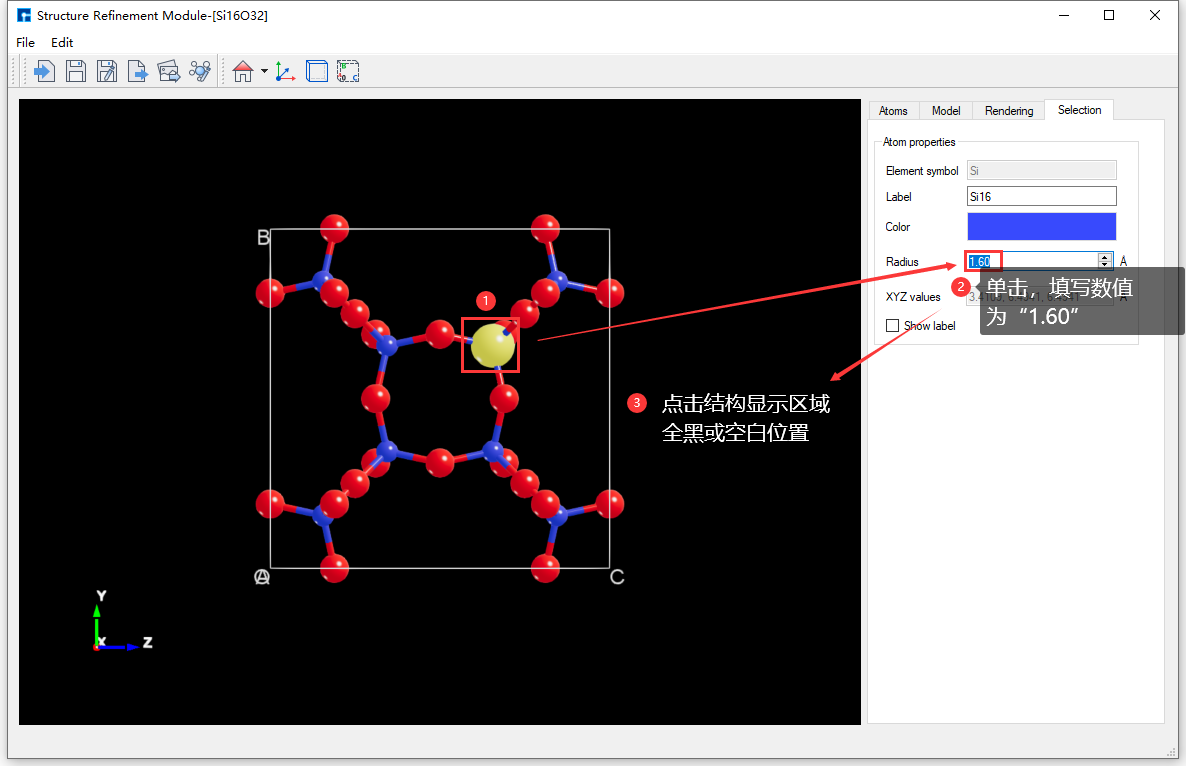
图 7.37 选中原子:将Si16O32晶体结构中 Si16 原子的半径由 0.80 修改为 1.60 的操作界面¶
7.5.3. 修改结构中所有元素的半径¶
Device Studio初始模板Device Studio template 1和Device Studio template 2分别如 图 7.18 和 图 7.19 所示
Si16O32晶体结构中含 Si 和 O 2种元素,在 图 7.37 基础上修改Si16O32晶体结构中所有元素的半径(可认为切换为Device Studio template 2模板的半径)的操作界面如 图 7.38 所示,修改完成后的界面如 图 7.39 所示。
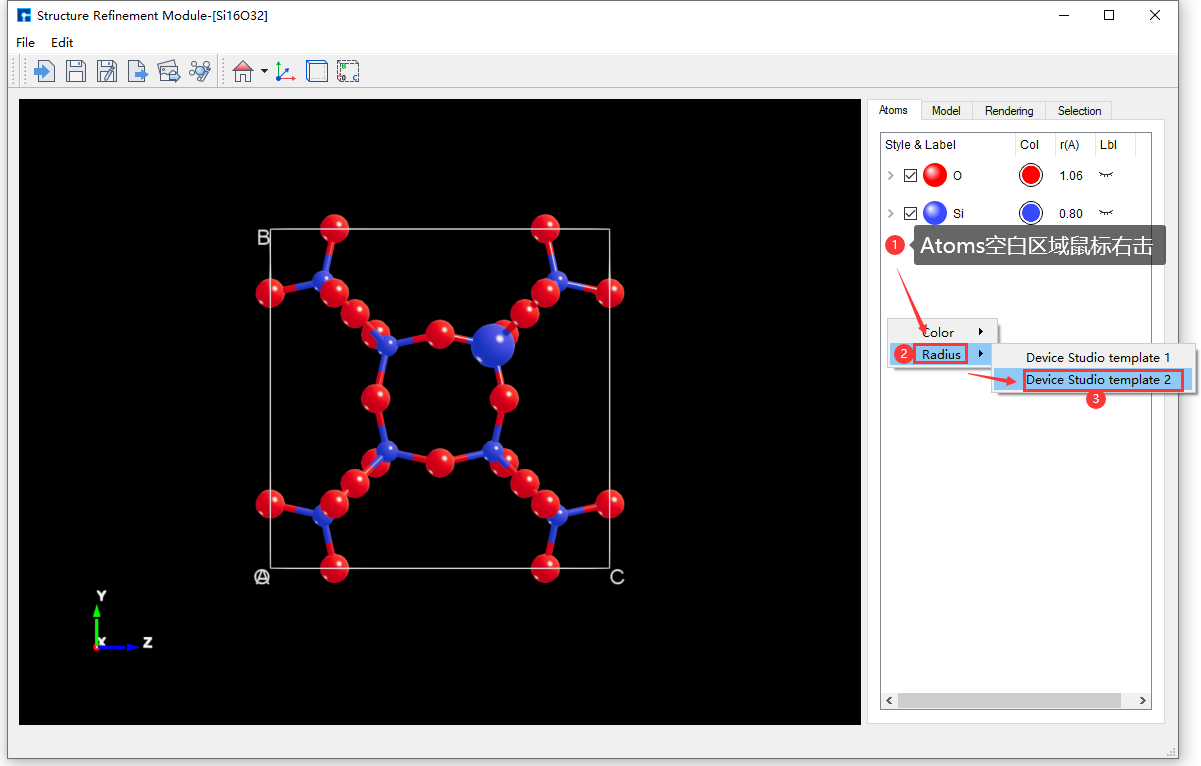
图 7.38 修改Si16O32晶体结构中所有元素的半径的操作界面¶
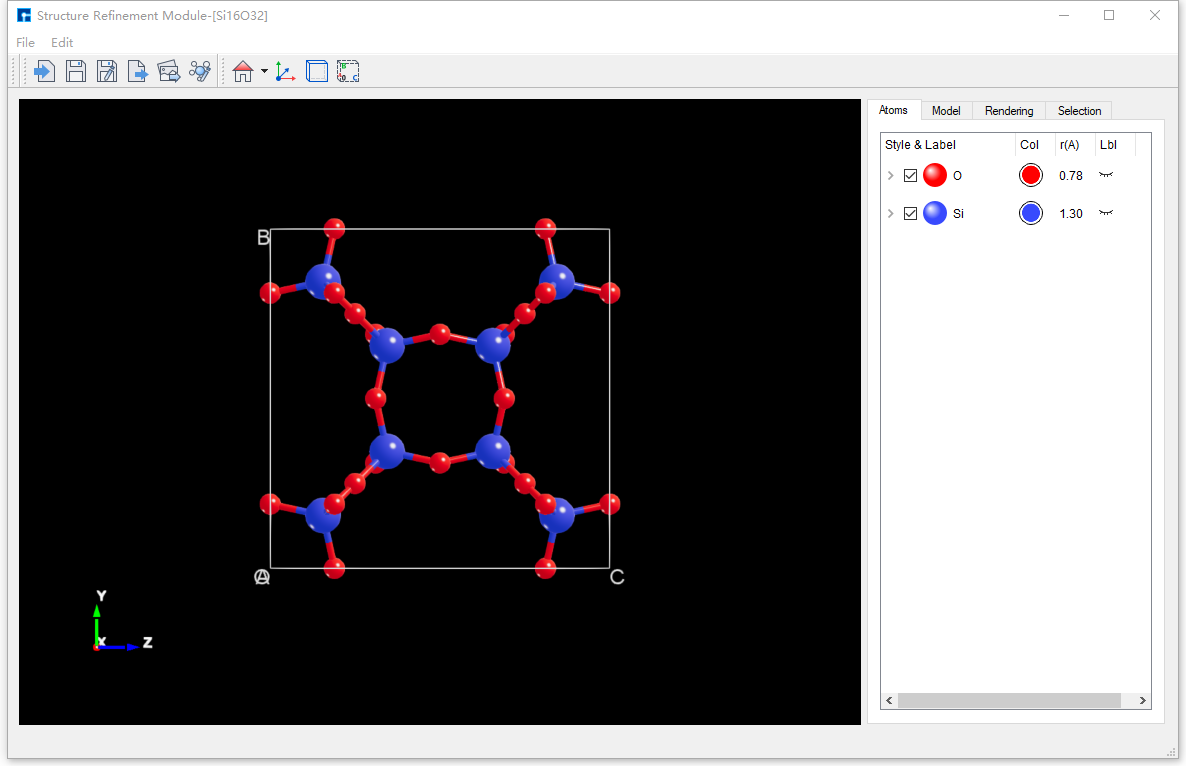
图 7.39 修改Si16O32晶体结构中所有元素半径完成后的界面¶
备注
通过在 SRM-参数调节区域-Atoms区域 空白区域鼠标右击 → Radius → Device Studio template 1 或Device Studio template 2的方式修改结构中所有元素的半径,只是将模板中的半径参数应用到结构中,颜色参数不应用。
7.6. 结构的球棍模式/多面体模式¶
默认导入原子结构精修模块的结构以 球棍模式 显示,如 图 7.40 所示为以 球棍模式 显示的Si16O32晶体结构。
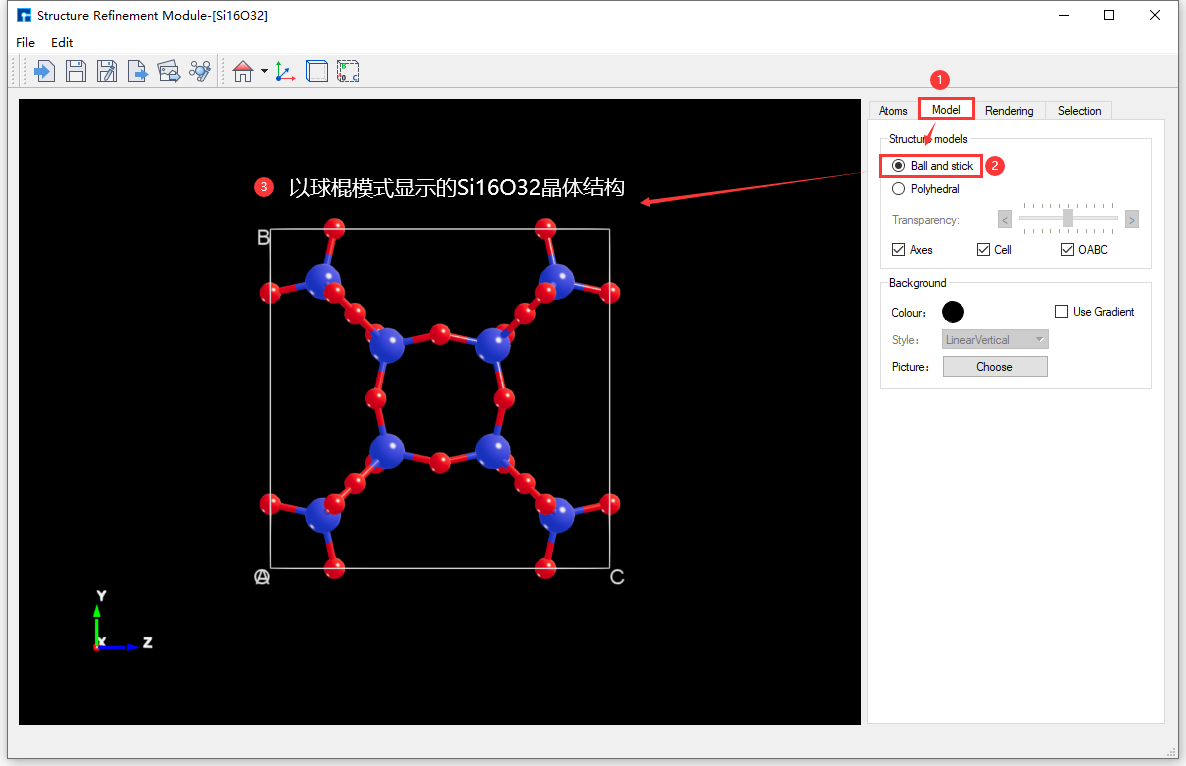
图 7.40 以 球棍模式 显示的Si16O32晶体结构¶
备注
若想原子结构中 不显示键 ,以Si16O32晶体结构为例,鼠标框选Si16O32晶体结构→按 Delete 键即可。
如 图 7.41 所示为将Si16O32晶体结构由 球棍模式 切换为 多面体模式 的操作界面。
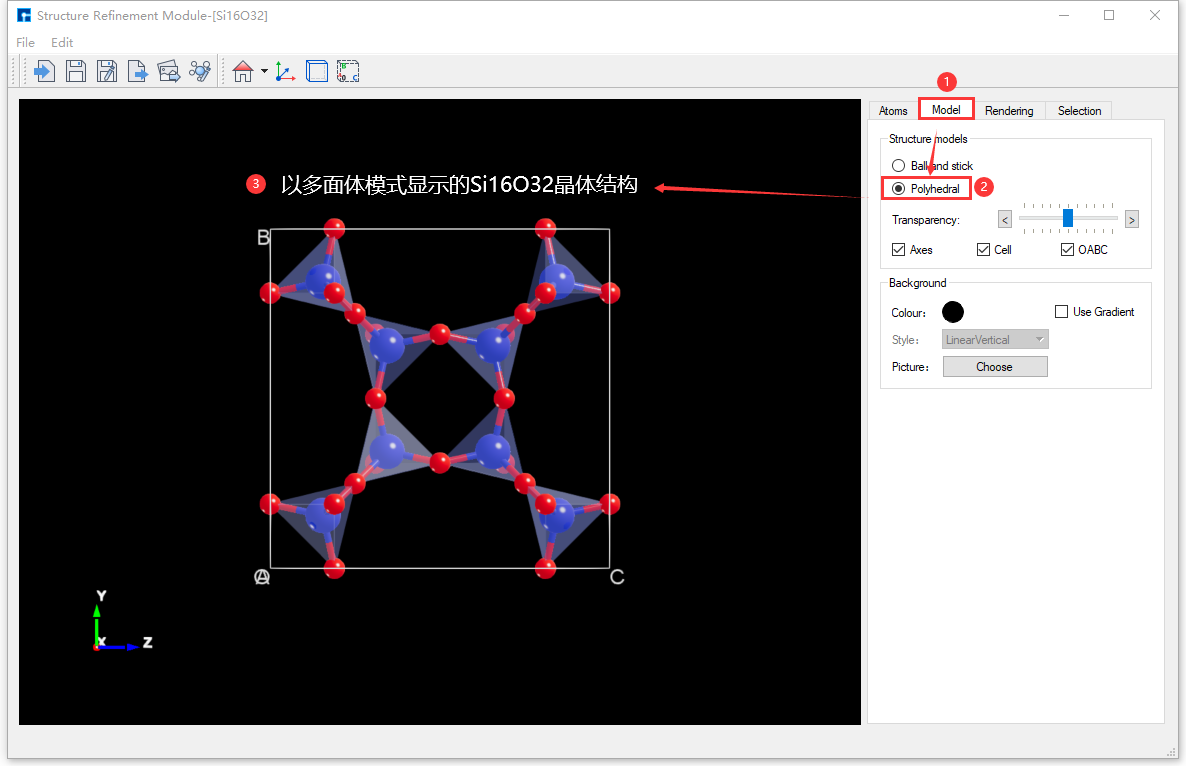
图 7.41 以 多面体模式 显示的Si16O32晶体结构¶
若用户想调节多面体的透明度,可参考 SRM-参数调节区域-Model区域 节内容,该节详细的介绍了如何调节多面体的透明度。
7.7. 调节结构的光照参数¶
原子结构精修模块支持调节结构的光照参数,具体操作这里不做详细说明,用户可参考 SRM-参数调节区域-Rendering区域 节内容。
支持对原子结构中的原子和键单独进行光照调节;
支持对整个原子结构进行光照调节。
支持设置几束光照射到原子结构中,最多4束;
支持调节光束照射在原子上的位置;
支持调节光束的亮度;
支持调节Ambient(环境光)参数。